Редактирование фото программа: ТОП-15 лучших программ для обработки и редактирования фото на компьютере
Редактирование фотографий и видеозаписей в Windows 10
Независимо от того, любите ли вы все делать своими руками или предпочитаете довериться магии автоматических функций, в приложении «Фотографии» в Windows 10 вы найдете различные способы улучшения фотографий и видео.
Редактирование фотографии
С помощью приложения «Фотографии» можно легко обрезать, поворачивать, автоматически улучшать фотографии, а также применять к ним фильтры.
В поле поиска на панели задач введите фотографии. В списке выберите Фотографии. Затем выберите фотографию, которую вы хотите изменить.
-
Начните с выбора пункта изменить & создать в верхней части экрана.
-
Выберите Редактировать, а затем — Обрезать и повернуть, Фильтры или Корректировать.
-
Используйте эти функции для изменения освещения, цвета, четкости и удаления эффекта красных глаз.
Совет: Чтобы внести несущественные изменения или изменить blemishes, выберите команду изменение & создать > изменить > изменения . Затем выберите » красный глаз » или » плашечное исправление«.
Для более творческих возможностей выберите команду изменить & создать, а затем выберите команду добавить объемные эффекты или изменить с помощью Paint 3D.
Проявляйте фантазию, изменяя свои фотографии и видеоролики
В некоторых случаях существует более к фотографиям и видео можно добавить что-то особенное. Сделайте их более личными, рисуя на них что-то новое.
Сначала откройте фотографию или видео, которые вы хотите улучшить.
-
В верхней части экрана нажмите кнопку изменить & создать .
-
Выберите Рисование, а затем на панели инструментов выберите один из трех инструментов для рисования.
-
Чтобы увидеть параметры цвета и размера, выберите один из выбранных инструментов во второй раз.
-
Нарисуйте что-нибудь прямо на изображении. Если вы сделали что-то не так, не волнуйтесь — всегда можно стереть нарисованные элементы, которые вам не нравятся, с помощью инструментаЛастик. Кроме того, можно очистить весь документ, щелкнув Ластик в верхней части фотографии, а затем стереть все рукописные фрагменты.
Для более творческих возможностей выберите команду изменить & создать, а затем выберите команду добавить объемные эффекты или изменить с помощью Paint 3D
Делитесь своими творениями
Когда вы будете довольны своим творением, поделитесь им! Чтобы поделиться неподвижным измененным изображением или анимированным рисунком, выберитеПоделиться.
Дополнительные сведения об изменении видео см. в разделе Создание видео.
Полезные советы по редактированию фото на iPhone и iPad
Многим не хватает встроенных в приложение «Фото» на iOS инструментов для редактирования фотографий и они загружают различные сторонние приложения вроде Darkroom, Obscura Camera и другие. В этом нет ничего такого, потребности у всех разные, но я до сих пор вижу, что большинство пользователей редактируют фото «по старинке»: открывают сторонний фоторедактор, импортируют снимок и затем работают с ним. Видимо, не все знают, что можно встроить все необходимые инструменты для редактирования прямо в приложение «Фото», и не придется каждый раз переключаться между разными приложениями.
Видимо, не все знают, что можно встроить все необходимые инструменты для редактирования прямо в приложение «Фото», и не придется каждый раз переключаться между разными приложениями.
Редактируйте фото на айфоне как профессионал
Расширения для приложения «Фото» на iPhone или iPad позволяют применять функции редактирования из нескольких программ и расширений к одной фотографии. То есть вы устанавливаете нужные фоторедакторы, а затем получаете доступ к их возможностям прямо в приложении «Фото».
Как включить расширения в «Фото» на iPhone
Чтобы получить доступ к функциям редактирования сторонних приложений, сначала необходимо их активировать.
- Откройте программу «Фото» и нажмите фотографию.
- Нажмите «Править», а затем кнопку с тремя точками в правом верхнем углу.
- В открывшемся меню смахните влево до появления кнопки «Еще», затем нажмите ее.
- Будут отображены программы, содержащие расширения для программы «Фото». Их можно включать и выключать, а также перетаскивать вверх или вниз для изменения порядка отображения. По завершении нажмите «Готово».
Выберите приложения для редактирования
Как редактировать фото на iPhone
- Откройте программу «Фото» и нажмите фотографию.
- Нажмите «Править», а затем кнопку с тремя точками в правом верхнем углу.
- Выберите программу в появившемся меню.
- Можете отредактировать фото, используя возможности выбранной программы. Например, я часто использую Skitch, чтобы «замазать» информацию на скриншоте.
Редактируйте фото используя инструменты сторонних приложений
Но вы можете воспользоваться собственными приложениями. Например, сделать необычное фото в BitCam. Или воспользоваться редактированием из приложений Darkroom, Obscura Camera или других. Обратите внимание, что не все приложения поддерживают расширения в «Фото» на iOS, обычно эта информация есть в описании. В то же время все популярные фоторедакторы работают с расширениями.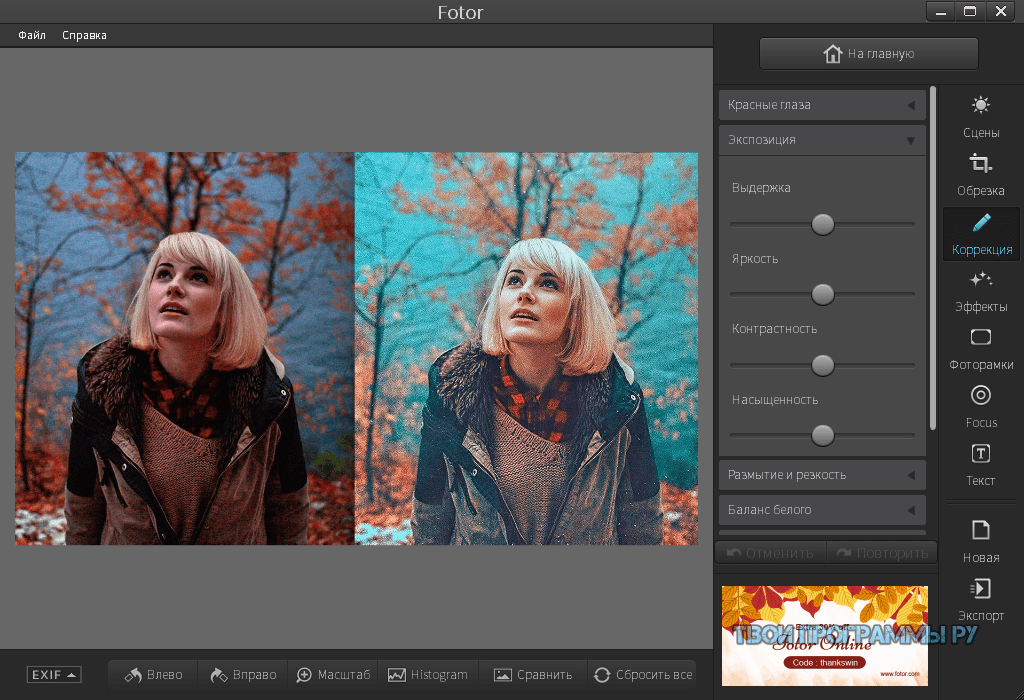 Все же удивительно, как Apple иногда умудряется прятать полезные настройки в глубины интерфейса iOS.
Все же удивительно, как Apple иногда умудряется прятать полезные настройки в глубины интерфейса iOS.
Это одна из нескольких полезных функций приложения «Фото». В iOS 13 появилось много новых функций, причем некоторые Apple спрятала так сильно, что об их существовании знают далеко не все. Например, есть функция, которая позволяет отправить одно или несколько изображений одной ссылкой iCloud. Нужно нажать «Поделиться», и в самом верху появится мало заметная кнопка «Параметры». Вот там как раз и можно выбрать способ отправки ссылкой iCloud.
Если выбрать сразу несколько фото, приложение сгруппирует их в одну ссылку
А чтобы скрыть фотографию на iPhone, откройте то же самое меню «Поделиться» и нажмите кнопку «Скрыть». После подтверждения действия снимок переместится в специальную папку «Скрытые».
В приложении «Фото» есть и другие полезные возможности. Например, ночью, при подключенной зарядке, ваша медиатека анализируется с помощью машинного обучения для наилучшего результата. Если знаете еще какие-то крутые функции приложения «Фото», поделитесь в комментариях и в нашем Telegram-чате.
9 лучших программ для редактирования и обработки фото
В лексиконе современных пользователей компьютеров и мобильных устройств уже давно прочно закрепились различные формы глагола «фотошопить», что буквально означает редактировать, обрабатывать фото. Это слово происходит от названия программы Adobe Photoshop, которая используется для соответствующих целей.
«Фотошопят» сегодня многие: различные забавные «переделки» фотографий можно встретить в интернете почти повсеместно. В соцсетях существуют даже специальные тематические паблики, в которых обсуждают неудачные и забавные «фотошопы». Разумеется, в первую очередь, работают в графических редакторах профессионалы-ретушеры, имеющие непосредственное отношение к искусству фотографии, графические дизайнеры и т. д.
На этой неделе мы рассказывали о лучших программах для работы со звуком и лучшем софте для работы с видео. В этой статье мы собрали лучшие графические редакторы.
В этой статье мы собрали лучшие графические редакторы.
Пожалуй, самая популярная и известная платная программа для работы с цифровыми изображениями.
Этот софт не нуждается в представлении и рекламе. Он имеет огромный набор всех необходимых инструментов для редактирования фотографий. Кроме того, что Adobe Photoshop предоставляет массу возможностей для ручного редактирования, исправления недочетов на фото, в нем есть и ряд автоматизированных процессов.
Также с помощью Adobe Photoshop можно создавать изображения — рисовать от руки с помощью мышки или специальных устройств, создавать логотипы и многое другое.
Нельзя сказать, что интерфейс программы слишком сложен, но в нем необходимо разбираться, в чем помогут видеоуроки на YouTube, которых в Сети масса.
CorelDraw
Не менее популярная и функциональная платная программа для работы с изображениями. Она, так же как и Photoshop, обладает набором всех необходимых инструментов для этого.
CorelDraw позволяет работать с цветом, яркостью, контрастом, размером (изменение, обрезка, растягивание).
Специфика CorelDraw заключается в том, что эта программа как нельзя лучше подходит для создания эмблем и логотипов, поэтому ее знают и используют многие профессиональные дизайнеры.
ACDSee
Платный софт, с помощью которого можно просматривать, а также конвертировать фото во все популярные графические форматы.
Разумеется, ACDSee имеет приличный набор утилит для визуальной обработки и редактирования изображений.
Paint.NET
Это известный многим пользователям Windows бесплатный инструмент для работы с фотографиями.
Paint.NET работает с большим количеством дополнений в виде плагинов. Интерфейс данной программы достаточно прост и понятен.
Главными преимуществами Paint.NET являются сравнительно небольшой размер установочного файла и умеренные системные требования. Поэтому программа идеально подходит для домашних пользователей
FastStone Image Viewer
Эта программа обладает не таким широким набором функционала для редактирования фото, как, например, Photoshop или CorelDraw. Однако для рядового пользователя функций этого софта будет вполне достаточно. Здесь можно работать с размерами изображения, наносить текст, водяные знаки, рисовать, обрезать, осуществлять свето- и цветокоррекцию, а также многое другое. Кроме того, с помощью FS Viewer удобно просматривать фото на компьютере.
Самое главное, что эта программа совершенно бесплатна для использования.
Photoscape
Данный софт как имеет хороший набор функционала и большое количество различных фильтров.
С помощью Photoscape можно коллажировать изображения и делать из них GIF-анимацию, вставлять текст, регулировать яркость, насыщенность, контраст и многое другое.
Picasa
Отличная программа, которая также имеет достаточное количество функций, необходимых для софта такого рода. С ее помощью можно ретушировать фото, добавлять различные эффекты, работать с цветом и мн. др.
В Picasa можно загружать фото со сканера, камеры, а также просматривать их, распечатывать и отправлять по электронной почте.
Fotoslate
Этот софт поддерживает работу с изображениями популярных форматов. Fotoslate служит отличным инструментом для оформления и распечатки фотографий.
Данная программа позволяет распечатывать изображения в формате альбомов, записных книжек, календарей, а также логотипов для одежды. Пользователю предоставляется возможность самостоятельно редактировать каждый шаблон.
Microsoft Office Picture Manager
Данный бесплатный софт подойдет для домашнего использования, поскольку он обладает только базовым функционалом.
Microsoft Office Picture Manager можно работать с уровнем яркости, контраста изображения, его размером и ориентацией.
Также, в случае необходимости, в Microsoft Office Picture Manager можно сжимать конечный файл до определенного размера.
Фото: из открытых источников
7 Бесплатных программ для Пакетного редактирования изображений
В эпоху цифровых камер, нет ничего проще, чем сделать массу фотографий. В мгновение ока, вы можете оказаться с горой снимков, которые теперь нужно разобрать, отредактировать и т.д. Неважно, что вы решите делать с фото, но перед этим, вам, наверное, придется провести с ними, некоторую дополнительную работу.Одни из наиболее распространенных правок изображения, являются изменение размера, переименование, преобразование форматов, исправления цвета и т.д. Вас может испугать ручное редактирования такого большого количества фотографий. Не тратьте впустую свое время, просто скачайте один из бесплатных инструментов представленных ниже, и начните пакетное редактирования!
XnConvert (Windows, Mac, Linux)
Мощный инструмент XnConvert не только является коссплатформенным продуктом, но и кроссфункциональным. Что я под этим подразумеваю? В то время как большинство подобных инструментов позволяет выполнять лишь изменение размера изображения, или только пакетное переименование файлов, XnConvert умудряется все это делать одновременно. Однако, несмотря на всю свою мощность, XnConvert остается очень простым в использовании приложением.
Перетащите ваше изображение во вкладку «Input» и добавьте действия, расположенные во вкладке «Actions». Это может быть что угодно, от изменения размера изображения, поворота, нанесения водяных знаков, до добавления водяных знаков, фильтров, границ и игры с цветовой палитрой. XnConvert справляется во всем. Во вкладке «Output», вы можете создать новые имена для файлов (XnConver делает и пакетное переименование), выбрать папку для сохранения обработанных изображений, установить формат файлов и многое другое. Скачать с оф. сайта: www.xnconvert.com
XnConvert справляется во всем. Во вкладке «Output», вы можете создать новые имена для файлов (XnConver делает и пакетное переименование), выбрать папку для сохранения обработанных изображений, установить формат файлов и многое другое. Скачать с оф. сайта: www.xnconvert.com
PhotoMagician (Windows)
Хотя PhotoMagician не такой мощный как XnConvert, но он предлагает своим пользователям несколько уникальных особенностей. Основная функция PhotoMagician заключается в пакетном изменении размера, но вы также можете использовать его для добавления некоторых основных эффектов и для конвертации файлов в некоторые популярные форматы. Вам лишь нужно выбрать начальную и конечную папки, а затем применить один из доступных профилей изменения размера или создать свой собственный.
PhotoMagician включает в себя профили изменения размера многих популярных устройств, таких как iPhone, iPod Nano, Sony PSP и некоторых других. Во вкладке «Conversion Settings» вы можете добавить простые эффекты, такие как сепия или оттенки серого, изменить угол наклона изображения и многое другое. Приятной особенностью программы является возможность выбирать изображения по размеру изображения, размеру файла и дате модификации файла.
PhotoMagician переведен на 17 различных языков! После установки, вы можете спокойно поменять язык интерфейса.Перейти на оф.сайт: www.softpedia.com
IrfanView (Windows)
IrfanView – отличный просмотрщик изображений и редактор, который я использую на протяжении многих лет, с некоторых пор включающий в себя очень стильный инструмент пакетного редактирования. Пакетный редактор из IrfanView может помочь вам изменить размеры, переименовать изображения, конвертировать и корректировать сразу несколько файлов. Есть, правда, один недостаток. Все эти функции не так-то просто найти. К счастью, у вас есть эта статья, к которой можно обратиться за помощью.
После установки и запуска IrfanView, перейдите в «File –> Batch Conversion/Rename…». Это откроет редактор, в котором вы сможете сразу начать работать. Смотрите на ваши изображения в верхней части окна и перетаскивайте их в нижнюю область. Вы также можете выбирать между пакетным режимом конвертирования и пакетным переименованием или можете применить их оба. Нажмите на кнопку «Advanced» для доступа к дополнительным опциям. Вообще, инструменты пакетного редактирования в программе IrfanView являются довольно мощными, поэтому вы можете использовать их для тонкой настройки цвета изображений. Оф. сайт: www.irfanview.com
Это откроет редактор, в котором вы сможете сразу начать работать. Смотрите на ваши изображения в верхней части окна и перетаскивайте их в нижнюю область. Вы также можете выбирать между пакетным режимом конвертирования и пакетным переименованием или можете применить их оба. Нажмите на кнопку «Advanced» для доступа к дополнительным опциям. Вообще, инструменты пакетного редактирования в программе IrfanView являются довольно мощными, поэтому вы можете использовать их для тонкой настройки цвета изображений. Оф. сайт: www.irfanview.com
FastStone Photo Resizer (Windows)
Я использую FastStone Capture как свой основной инструмент для скриншотов, теперь, когда появился FastStone Photo Resizer, я думаю о его установке на свой рабочий компьютер. В отличие от Capture, Photo Resizer является абсолютно бесплатным и, несмотря на свое название, умеет делать намного больше, чем просто изменять размер фотографии. Photo Resizer включает в себя две основных вкладки: Batch Convert (пакетное конвертирование) и Batch Rename (пакетное переименование). К сожалению, вы не сможете заставить FastStone сделать эти два действия одновременно (как минимум, я не смог заставить его это сделать), что делает общение с программой немного неудобным.
Во вкладке «Batch Convert» вы можете легко настроить формат ваших конечных файлов, а нажав на кнопку «Advanced Options» вы попадете в меню с дополнительными возможностями. Здесь вы можете изменять размер, поворачивать изображение, регулировать цвет, добавлять текст и водяные знаки, а также делать почти все, о чем можно только подумать.
После выбора всех опций, вы можете сохранить настройки в файл, для того, чтобы была возможность использовать их снова, без ручной настройки. Если вы хотите переименовать файл, то вам придется перезагрузить ваши отредактированные фотографии во вкладку «Batch Rename» и уже в ней произвести процесс смены имен.Оф. сайт: www.faststone.org
Picasa (Windows, Mac)
Если вы используете Picasa в качестве просмотрщика фотографий и загрузчика, тогда нет ничего проще, чем сделать некоторые правки файлов, тем более если вы уже находитесь в ней.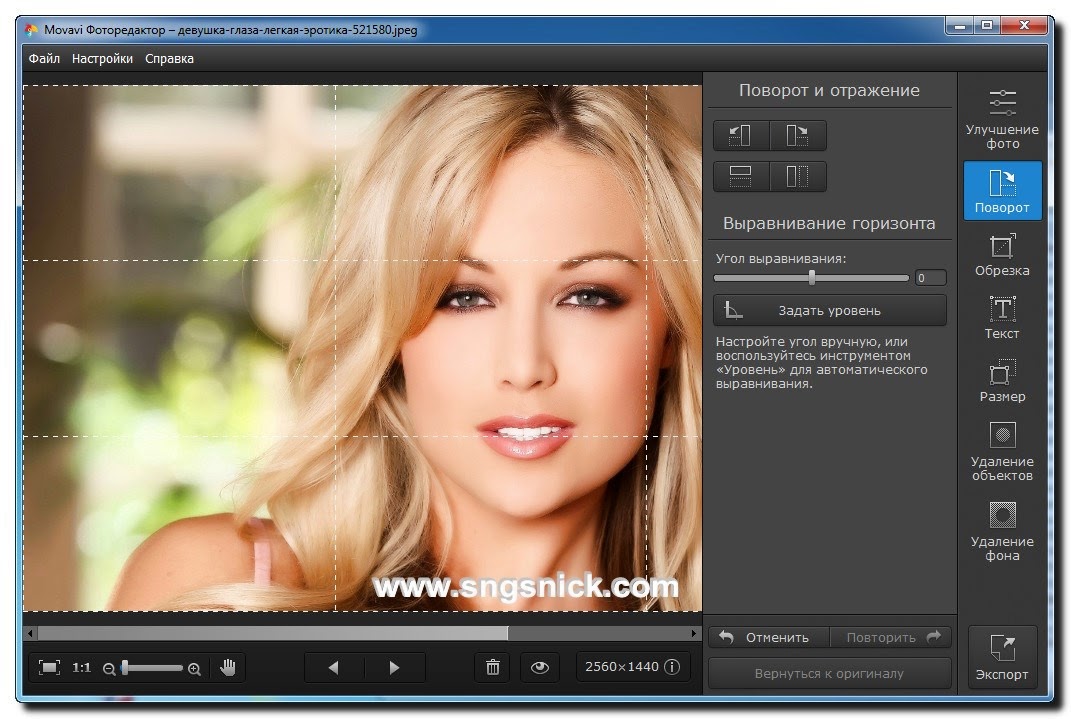 Здесь есть несколько возможностей для пакетного редактирования файлов, но не все они осуществляются из одного места.
Здесь есть несколько возможностей для пакетного редактирования файлов, но не все они осуществляются из одного места.
Для пакетного изменения размера, качества и пакетного добавления водяного знака, нужно выделить фотографии и выбрать «Экспорт» в нижней части. После этого откроется диалоговое окно, в котором вы сможете выполнить все необходимые операции. Для некоторых пакетных фильтров, вроде вращения или переименования, нужно нажать на «Фото –> Пакетное редактирование». Все что вы отметите здесь, будет применено ко всем выбранным фотографиям. Оф.сайт: picasa.google.com
BIMP (Windows)
BIMP является одной из тех программ, в которую вы должны буквально вгрызаться зубами, чтобы добраться до нужной опции. Хотя это стоит того, ведь BIMP известен как достаточно эффективный пакетный редактор. Но прежде, чем мы перейдем к нему, давайте посмотрим на весь процесс установки. BIMP поставляется с инсталлятором Softsonic, который пытается установить не одну, а две дополнительных программы. Вы можете от них отказаться, но чтобы это сделать обязательно обратите на это внимание при установке, а не бездумно тыкайте на кнопку «Далее». После успешной установки, вы, наконец, сможете использовать BIMP на своем компьютере.
Хотя и интерфейс BIMP оставляет желать лучшего, но вы с его помощью можете выбирать изменение размера изображения, добавлять пользовательские водяные знаки, применять некоторые популярные фильтры и даже переименовывать файлы. Инструмент переименования файлов, здесь особенно сильный и, если вам нужно заменить только элементы имени файла, добавить определенный префикс или суффикс, прописать все буквы в нижнем регистре, то это лучшее приложение, которое способно выполнить эти функции. Оф.сайт: bimp.com
SunlitGreen BatchBlitz (Windows)
Это еще одна программа из серии скрытых установщиков, но, к сожалению (или к счастью?) внутри нее скрывается довольно мощный инструмент пакетной обработки, который вы обязательно должны проверить, если являетесь пользователем Windows. При установке BatchBlitz будьте очень-очень бдительным, так как установщик будет пытаться «пропихнуть» дополнительную программу Babylon будет запутывать вас с Registry Cleaner. Просто отклоните все эти дополнительные «плюшки» и получите чистый редактор изображений.
При установке BatchBlitz будьте очень-очень бдительным, так как установщик будет пытаться «пропихнуть» дополнительную программу Babylon будет запутывать вас с Registry Cleaner. Просто отклоните все эти дополнительные «плюшки» и получите чистый редактор изображений.
BatchBlitz очень комфортен в использовании: начинайте работу с открытия новой Blitz-сессии, через «File –> New», вверху находите необходимое изображение и добавляйте его в основное окно. Затем переключайтесь на вкладку «Actions» чтобы внести изменения, такие как: изменение размера, переименование, преобразование в другой формат, авто-контраст, поворот и многие другие. После добавления действий, вы можете дважды щелкнуть по каждому из них для дополнительной настройки.
В любое время вы сможете сохранить сессию и использовать ее снова и снова. В общем, работает программа прекрасно. Оф.сайт: www.sunlitgreen.com
8 лучших бесплатных приложений для редактирования фотографий и изображений на iPhone
Ваш iPhone делает красивые фотографии, но правильные приложения могут сделать их еще лучше. Большинство фотографов принимают пост-продакшн как часть своего рабочего процесса, но большую часть времени изображения наших смартфонов пропускают этот важный шаг.
Там нет недостатка в твердых фоторедакторах для iPhone, и множество вариантов бесплатно. Сегодня мы собрали наши любимые приложения, в том числе базовые приложения для настройки, быстрые исправления, манипуляторы для всего изображения и многое другое.
1. Фотографии
Подходит для: Быстрое редактирование, JPEG и обмен.
Ваш iPhone уже поставляется с впечатляющим графическим редактором, встроенным прямо в приложение Photos. Запустите его, найдите фотографию и нажмите редактировать в правом верхнем углу экрана.
Здесь вы можете обрезать и поворачивать изображение, применять фильтры и настраивать самые разные параметры. Спасите блики и тени, отрегулируйте экспозицию и контрастность или преобразуйте в черно-белое.
Фотографии имеют свои ограничения, однако. Хотя он может обрабатывать RAW-файлы, он обслуживает только файлы JPEG с потерями
в другие приложения. Это означает, что вы не можете вносить изменения в фотографии и экспортировать RAW в другие приложения без предварительного дублирования.
2. Google Snapseed
Подходит для: Всестороннее редактирование в формате RAW и JPEG.
Snapseed от Google — это мощная программа для редактирования фотографий на iOS и Android. В 2016 году приложение было обновлено для поддержки редактирования в формате RAW, что делает его, вероятно, лучшим бесплатным графическим редактором на платформе.
В дополнение к нескольким фильтрам, которые Snapseed называет «Looks», есть изумительный набор инструментов для редактирования. Они варьируются от основ до смены перспективы, выборочной окраски, мгновенного HDR и обширных монохромных фильтров и опций.
Приложение также прекрасно управляет. Просто перетащите влево и вправо, чтобы отрегулировать силу параметра, или перетащите вверх и вниз, чтобы изменить параметр.
Скачать: Google Snapseed
3. Aviary Photo Editor
Подходит для: Автоматическое редактирование фотографий, мгновенные эффекты, любители фильтров.
Если вам нужно приложение, которое поможет вам в процессе редактирования или, возможно, просто сделает все за вас, Aviary — это хороший выбор. Он имеет множество мгновенных улучшений для конкретных сцен, таких как ночные снимки и фотографии еды.
Существует также исправная линейка фильтров и многое другое, доступное для загрузки после входа в систему с помощью Adobe ID. Присутствует большинство ожидаемых инструментов для редактирования фотографий, в том числе восстановление светлых участков и теней, тонирование и коррекция баланса белого.
Есть также несколько дополнительных функций, которые вы обычно не найдете, например, возможность добавлять текст и наклейки на изображение, а также «отбеливающий» инструмент для зубов.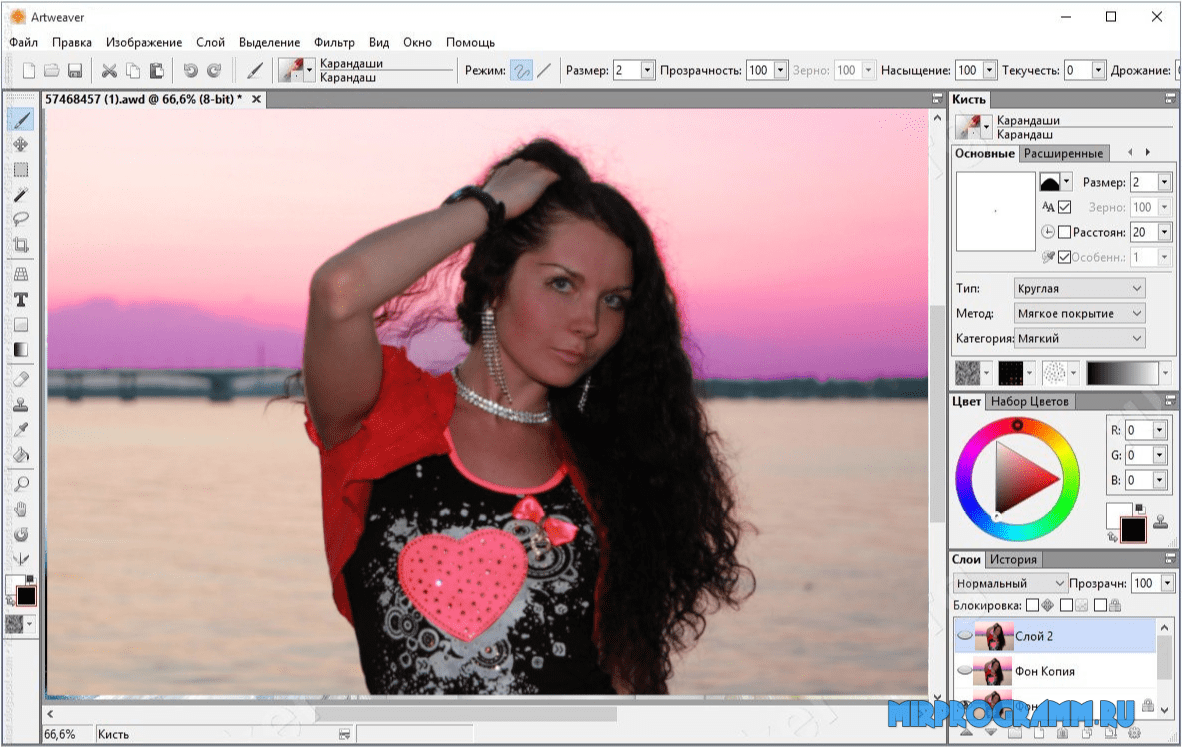 Существует даже режим мема для добавления текста вверху и внизу ваших изображений, что делает этот швейцарский армейский нож мобильным редактором фотографий.
Существует даже режим мема для добавления текста вверху и внизу ваших изображений, что делает этот швейцарский армейский нож мобильным редактором фотографий.
Скачать: Фоторедактор Aviary [больше не доступен]
4. Instagram
Подходит для: Пользователи Instagram, эффекты Tilt-Shift, любители фильтров.
Вам понадобится учетная запись Instagram, чтобы использовать приложение, но вам не обязательно публиковать что-либо. Если вы хотите использовать приложение для социальных сетей только для инструментов редактирования и фильтров, вы можете это сделать!
включить Режим полета на вашем iPhone, прежде чем нажать Поделиться, затем дождитесь окончания загрузки. Нажмите Икс отменить загрузку, и вы найдете свое изображение в вашем устройстве Фотопленка.
Инструменты Instagram знакомы и эффективны. Так как это приложение запустило повальное увлечение фильтром, включенные пресеты довольно хороши. Это также один из самых быстрых способов применить наклонное смещение или виньетирование к изображению. Тем не менее, есть много причин использовать другие приложения для редактирования фотографий через фильтры Instagram.
Скачать: Instagram
5. Adobe Photoshop Исправить
Подходит для: Выберите несколько инструментов редактирования и быстрых исправлений.
Линейка Adobe для iOS в значительной степени ограничена зависимостью от Creative Cloud и отсутствием «правильной» версии приложений, таких как Photoshop.
для iPad Pro. В Lightroom есть хороший набор инструментов для редактирования, но если вы хотите использовать его по-настоящему, вам нужно будет оплатить подписку Creative Cloud.
Photoshop Fix не пытается быть полноценным фоторедактором, но хорошо выполняет несколько задач. Двумя отличительными особенностями являются инструмент измельчения, который позволяет смешивать и растягивать изображения для тонкой или дурацкой настройки, и маска расфокусировки, которая идеально подходит для имитации глубины резкости при съемке.
Существует широкий диапазон обычных ползунков регулировки экспозиции, контрастности и насыщенности, а также точечные заживления и устранение эффекта красных глаз. Тем не менее, он не поддерживает редактирование RAW.
Скачать: Adobe Photoshop Fix
6. Призма
Подходит для: Странные и чудесные превращения.
Prisma это приложение, не похожее на другие. Когда вы загружаете изображение в Prisma, оно отправляет это изображение на сервер, где оно преобразуется в определенный стиль искусства. Эти стили созданы по образцу великих художников, таких как Пикассо и Матисс, но они также выходят на комикс и футуристическую территорию.
Вы можете отрегулировать силу фильтра, и это удачно, поскольку приложение создает смесь впечатляющих и слегка нечетких изображений. Некоторые фильтры создают изображения, которые действительно похожи на изображения, созданные компьютером; другие превращают образы во что-то странное и чудесное.
Prisma имеет некоторые функции, скрытые за премиальной подпиской. Если вам нужно больше стилей, неограниченное количество HD-рендеров и опыт без рекламы, вам придется зарабатывать до 3 долларов в месяц.
Скачать: Prisma
7. Искажения объектива
Подходит для: Поддельные погодные эффекты и ретро-линзы.
Это приложение полностью имитирует внешний вид причудливого стекла, погодные эффекты и освещение. Он также включает в себя некоторые основные инструменты для редактирования фотографий и использует слои, чтобы смешивать различные эффекты вместе.
В дополнение к искажению линз, таким как размытие и блики, приложение включает в себя шары боке, туман, дождь, снег и мерцающие эффекты. Вы можете настроить интенсивность, положение и масштаб эффектов по своему усмотрению. Это отличный шаг к достижению ощущения винтажной фотографии на любом изображении, которое уже есть на вашем iPhone.
Чтобы разблокировать еще больше эффектов и фильтров, вы можете подписаться на 1 доллар в месяц.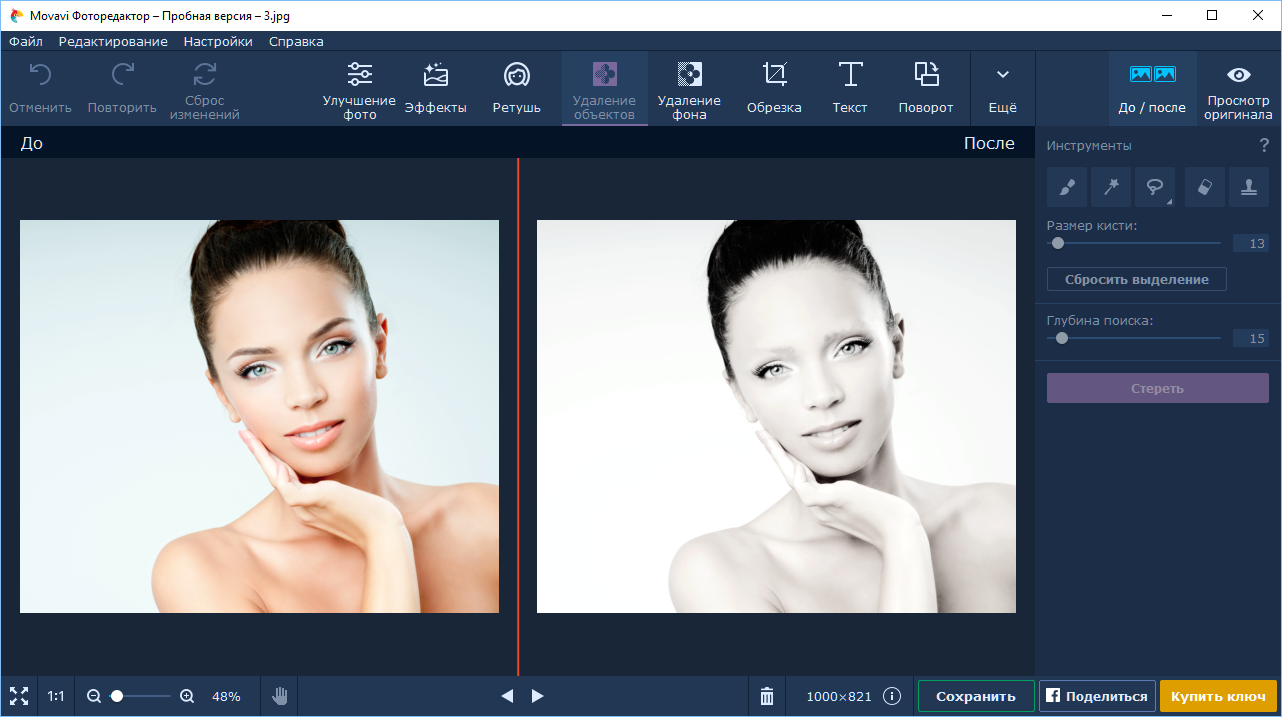 Вы также можете расширить различные категории, покупая пакеты напрямую, если вы предпочитаете платить один раз и держаться вечно.
Вы также можете расширить различные категории, покупая пакеты напрямую, если вы предпочитаете платить один раз и держаться вечно.
Скачать: Искажения объектива
8. ВСКО
Подходит для: RAW захват и редактирование, фильтры.
Вы будете любить или ненавидеть абстрактный, минималистский интерфейс VSCO. К чести, приложение улучшилось за эти годы с лучшими метками на его инструментах редактирования и более простым подходом к редактированию изображений.
Это также единственное приложение в этом списке, способное захватывать изображения в формате RAW.
, Нажмите на камеру, а затем измените формат изображения на RAW, чтобы захватывать в четыре раза больше данных при каждом нажатии спуска затвора (если эти размеры файла RAW 12 МБ еще не исчерпаны).
Приложение вносит уровни сложности Instagram в редактирование RAW, с несколькими включенными фильтрами и более доступными с подпиской VSCO X (20 долларов в год).
Скачать: VSCO
Возможность редактировать фотографии в вашем iPhone
Если вы серьезно относитесь к своей фотографии
, вы должны стрелять в RAW. Поддержка формата, который захватывает и сохраняет больше деталей, чем JPEG с потерями, означает, что вы можете продвигать свои изображения дальше в пост-продакшн.
Просто помните, что они займут место, поэтому не оставляйте их долго висеть на вашем iPhone
,
Программы для сортировки и редактирования фотографий
Последнее обновление от пользователя Наталья Торжанова .
Сегодня совсем не обязательно быть профессионалом для того, чтобы создавать фотоальбомы и организовывать тысячи снимков — в этом Вам помогут современные приложения для хранения и сортировки изображений. Скорость исполнения процессов, простота использования и дополнительные функциональные возможности были основными критериями выбора бесплатных менеджеров фотографий, с которыми мы хотим Вас познакомить.
FastStone Image Viewer
FastStone Image Viewer — программа для просмотра изображений, поддерживающая большинство современых форматов включая BMP, JPEG, JPEG 2000, GIF, PNG, PCX, TIFF, WMF, ICO и TGA. Программа имеет множество функций, таких как управление, сравнение изображений, удаление эффекта красных глаз, изменение размера или возможность создания слайд-шоу.Скачать FastStone Image Viewer
Xnview
XnView — программа для просмотра и конвертации графических файлов. XnView поддерживает более 400 графических форматов и может экспортировать в 50 различных форматов! XnView предоставляется БЕСПЛАТНО для частного, некоммерческого или образовательного использования (включая некоммерческие организации).Программа позволяет выполнять массовые операции над файлами (конвертация, применение фильтров и т.д.). XnView обладает широкими возможностями: Вы можете делать снимки экрана, создавать HTML-галереи, контактные листы, сканировать изображения, корректировать цвета, изменять размер изображений, групповое переименование, редактировать IPTC данные…
Скачать Xnview
Picasa (поддержка прекращена в 2016 году)
Picasa — это программа для управления фотографиями, которая позволяет искать и упорядочивать фотографии, хранящиеся на жестком диске. Изображения, хранящиеся на компьютере, анализируются и сортируются автоматически по дате.Picasa позволяет легко переименовывать изображения и назначать им ярлыки, чтобы их было легко найти! Другие возможности Picasa: сортировка, отображение, слайд-шоу, монтаж, заставки, видео, постеры, автоматическое обнаружение фотографий на съемных носителях, исправления, обрезка, эффекты, поиск по ключевым словам и многое другое.
Фотографии в Windows 10
Фотографии в Windows 10 собирает фотографии и видео с Вашего компьютера, смартфона и других устройств и размещает их в одном удобном хранилище. Этот сервис оснащен функциями быстрого поиска, автоматической отправки в OneDrive с мобильного устройства, импорта фото и видео с SD-карте камеры, USB-драйва или другого устройства.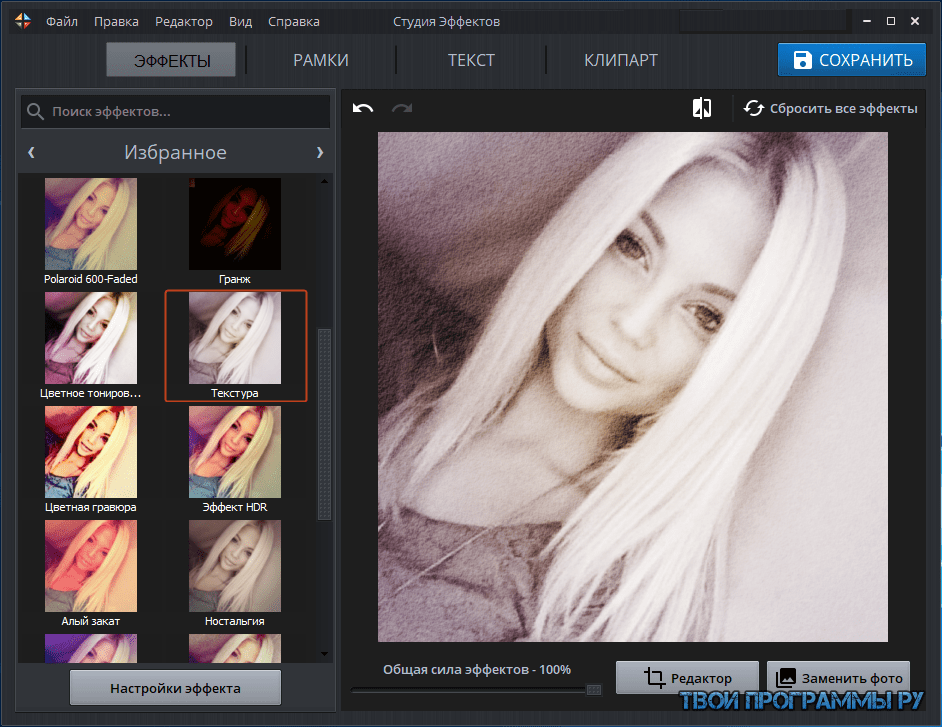
Creator Five
Creator Five — это расширенный набор инструментов для редактирования и публикации фотографий на основе HTML5, который можно интегрировать в любой фото-интернет-магазин. Creator Five может быть подключен к вашему бэк-офису для управления корзиной покупок и функциями онлайн-платежей. Полностью написанный на HTML5, Creator Five работает в веб-браузере и поэтому не требует загрузки и плагинов. KoffeePhoto синхронизирует контент на всех Ваших устройствах. Предназначен для устройств Windows, Linux, MacOS, iOS (iPad), Android.IrfanView
IrfanView — это бесплатная программа для работы с изображениями, предназначенная для просмотра, конвертации, изменения, оптимизации, сканирования и печати изображений. Это программное обеспечение также позволяет создавать слайд-шоу и добавлять звук и видео.Скачать IrfanView
imgseek
imgseek — менеджер и библиотека фотографий. Этот инструмент позволяет классифицировать фотографии по группам и создавать галереи. Поддерживает пакетный импорт, благодаря чему Вы можете перемещать свои изображения в кратчайшие сроки. Также поддерживает информацию EXIF и метаданные изображений.Скачать imgseek
SunlitGreen Photo Manager
SunlitGreen Photo Manager — программное обеспечение для ведения и упорядочивания Вашей коллекции фотографий. Вы можете управлять большим количеством изображений, создавать альбомы, добавлять теги к фотографиям, организовывать коллекции альбомов и, конечно же, просматривать фотографии. В программе есть поисковая система. SunlitGreen Photo Manager поддерживает широко используемые форматы изображений, такие как JPEG, JPG, PNG, BMP и другие. Это бесплатное программное обеспечение, совместимое с Windows 2000 / XP / Vista и 7.Скачать Sunlitgreen Photo Manager
Studioline Photo Basic
Photo Basic — приложение для управления фотографиями, предназначенное для архивирования и редактирования фотографий. Программа имеет простой и интуитивно понятный интерфейс, что позволяет обмениваться фотографиями, классифицировать и быстро находить их среди множества изображений. Есть также возможность одновременно обрабатывать несколько фотографий (пакетное редактирование). StudioLine Photo Basic поддерживает самые распространенные форматы изображений: JPEG, BMP, PNG, GIF.
Есть также возможность одновременно обрабатывать несколько фотографий (пакетное редактирование). StudioLine Photo Basic поддерживает самые распространенные форматы изображений: JPEG, BMP, PNG, GIF. Скачать пробную версию Studioline Photo Basic
ACDSee
ACDSee — это платный сервис, особенно удобный для работы с изображениями, предназначенных для печати. ACDSee имеет встроенный редактор изображений и конвертер файлов и поддерживает все основные форматы графических файлов. Здесь также можно создавать слайд-шоу и добавлять на изображения звук и видео.Скачать пробные версии программы можно здесь
Изображение: © Ray Hennessy — Unsplash.com
4 программы для пакетной обработки изображений
4 программы для пакетной обработки изображений
Постобработка изображения обычно включает в себя изменение размера, обрезку, настройку экспозиции, контраста, снижение шума и удаление фона. Применить эти изменения к одному изображению довольно просто. Однако, это невероятно утомительно, если вы хотите применить их к сотням картинок. Однако, есть 4 отличных программы по Windows 10 для этого!
ImBatch — это бесплатный инструмент для Windows, используемый для постобработки больших объемов цифровых изображений. Он предоставляет большое количество инструментов редактирования для обрезки, изменения размера, преобразования, поворота и переименования файлов. Уникальной особенностью ImBatch является то, что он позволяет создавать проекты редактирования фотографий и автоматически редактировать большие объемы изображений, экономя тем самым огромное время.
FastStone Photo Resizer — это инструмент редактирования фотографий с возможностью пакетной обработки, идеально подходящий для одновременного улучшения больших изображений. Он предоставляет удобный интерфейс, который позволяет легко изменять размеры, поворачивать, обрезать, переименовывать, добавлять водяные знаки, добавлять текст, изменять глубину цвета, применять цветовые эффекты и добавлять эффекты к изображениям без потери качества. Инструмент поддерживает многопотоковую обработку для одновременной обработки нескольких изображений с более высокой скоростью.
Он предоставляет удобный интерфейс, который позволяет легко изменять размеры, поворачивать, обрезать, переименовывать, добавлять водяные знаки, добавлять текст, изменять глубину цвета, применять цветовые эффекты и добавлять эффекты к изображениям без потери качества. Инструмент поддерживает многопотоковую обработку для одновременной обработки нескольких изображений с более высокой скоростью.
Light Image Resizer — это программа для преобразования изображений, используемая для изменения размера больших объемов изображений в пакетном режиме. Он сжимает, конвертирует и создает копии нескольких изображений одновременно.
Polarr — это бесплатный фоторедактор для Windows, который поддерживает пакетное редактирование больших объемов изображений. Инструмент предлагает удобный интерфейс и может использоваться для выполнения основных операций, таких как обрезка, изменение размера, настройка экспозиции, контрастности, удаления эффекта красных глаз, снижения шума, тонкой настройки кожи, изменения формы подбородка и размеров лба.
Спасибо, что читаете! Подписывайтесь на мои каналы в Telegram, Яндекс.Мессенджере и Яндекс.Дзен. Только там последние обновления блога и новости мира информационных технологий.
Также, читайте меня в социальных сетях: Facebook, Twitter, VK, OK.
Респект за пост! Спасибо за работу!
Хотите больше постов? Узнавать новости технологий? Читать обзоры на гаджеты? Для всего этого, а также для продвижения сайта, покупки нового дизайна и оплаты хостинга, мне необходима помощь от вас, преданные и благодарные читатели.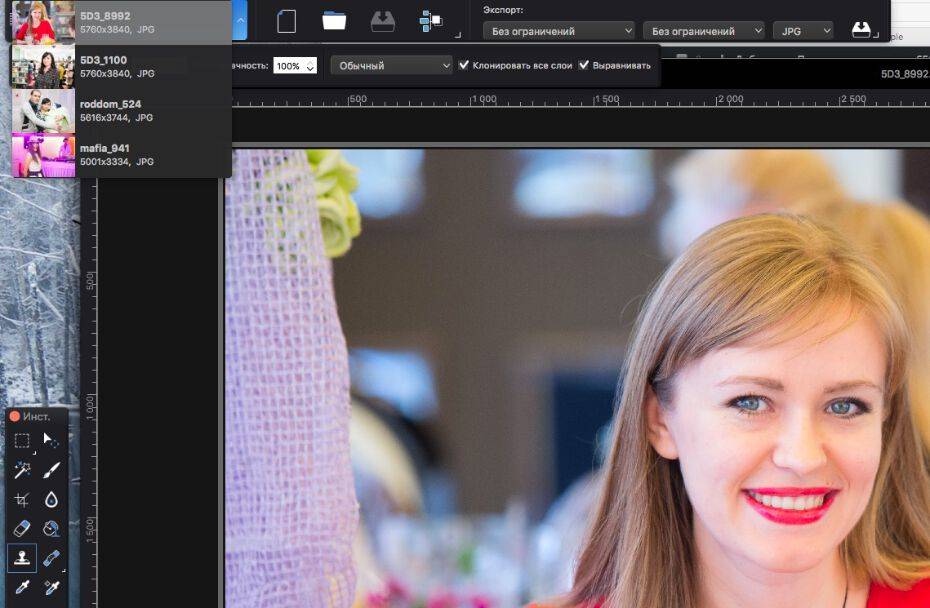 Подробнее о донатах читайте на специальной странице.
Подробнее о донатах читайте на специальной странице.
Есть возможность стать патроном, чтобы ежемесячно поддерживать блог донатом, или воспользоваться Яндекс.Деньгами, WebMoney, QIWI или PayPal:
Заранее спасибо! Все собранные средства будут пущены на развитие сайта. Поддержка проекта является подарком владельцу сайта.
Поделиться ссылкой:
5 лучших бесплатных программ для редактирования фотографий
Инструменты для редактирования фотографий
В наши дни даже самые простые цифровые фотоаппараты могут создавать отличные фотографии — те, которыми вы чувствуете себя счастливыми, мгновенно делясь ими. Однако время от времени вам может также потребоваться что-то настроить — удалить эффект красных глаз, исправить баланс белого, обрезать и / или выровнять горизонт. Adobe Photoshop, конечно, по-прежнему остается золотым стандартом для программ редактирования, но если у вас нет времени или энергии для его изучения и / или вы не готовы платить ежемесячную подписку на его услуги, вы можете проверить из некоторого бесплатного программного обеспечения для редактирования, которое существует.
В наши дни нетрудно найти бесплатное программное обеспечение для редактирования, которое не только мощное, но и простое в освоении, и его можно найти практически на любой платформе, на которой вы хотите редактировать. Ознакомьтесь со списком ниже, чтобы найти некоторые из наших любимых бесплатных программ для редактирования.
1. GIMP
GIMP (программа манипулирования изображениями GNU) в программе с открытым исходным кодом, которая существует с 1996 года и с тех пор постоянно обновляется некоторыми ведущими программистами с открытым исходным кодом. В результате это, вероятно, самый мощный бесплатный редактор изображений, который вы можете найти где-либо.Он имеет множество инструментов Adobe Photoshop, включая полную поддержку слоев и анимацию.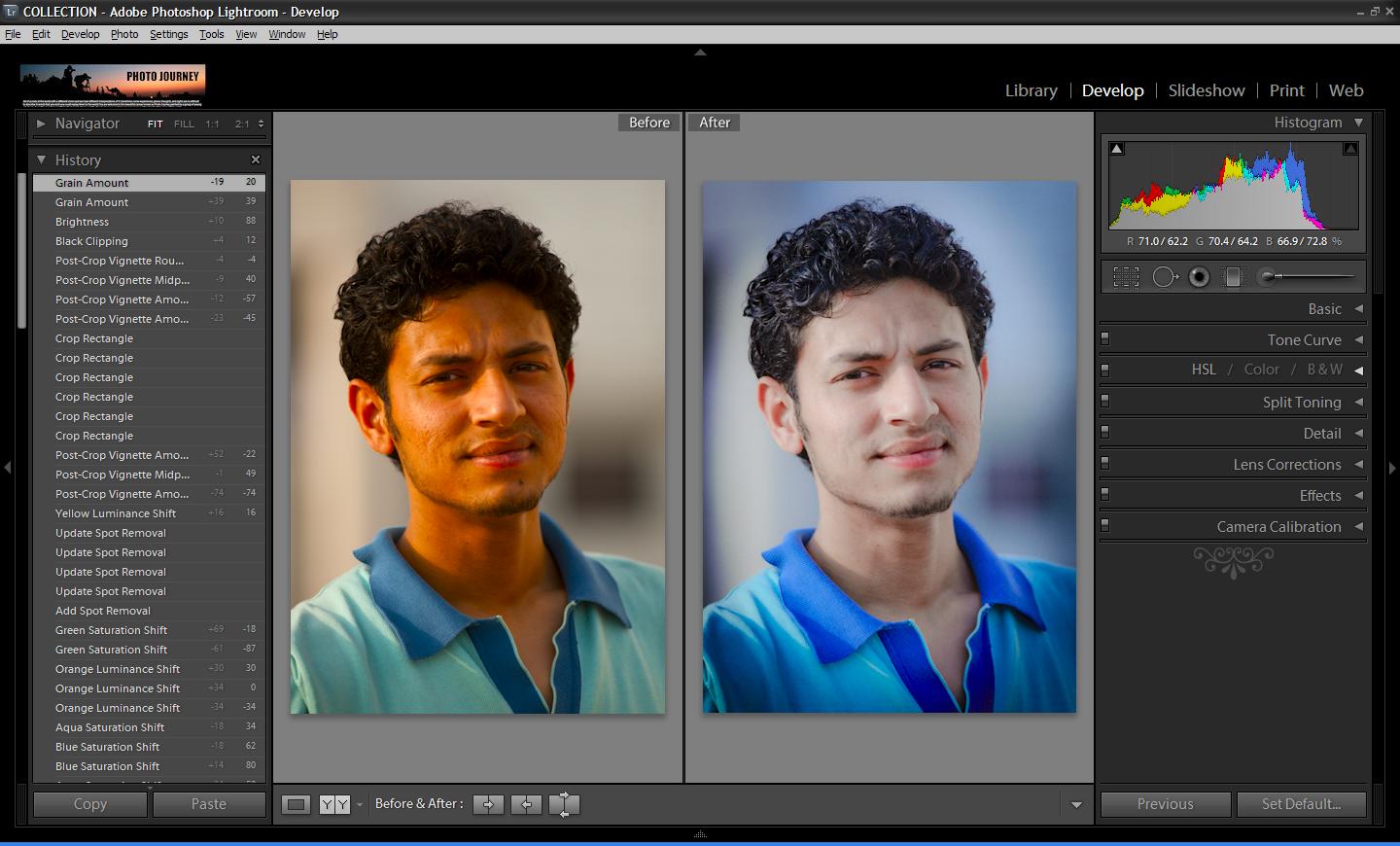 Конечно, вся эта мощь означает, что GIMP, как и Photoshop, может занять некоторое время, чтобы научиться, но если вы ищете бесплатное программное обеспечение для редактирования, GIMP — ваш лучший выбор. Если вы привыкли к Photoshop, вам может не понравиться интерфейс, но теперь это легко исправить. Все, что вам нужно сделать, это загрузить Gimpshop (для Windows, Mac или Linux) — он предлагает мощь GIMP, но с интерфейсом, подобным Photoshop.И, как и все программы с открытым исходным кодом, это бесплатно!
Конечно, вся эта мощь означает, что GIMP, как и Photoshop, может занять некоторое время, чтобы научиться, но если вы ищете бесплатное программное обеспечение для редактирования, GIMP — ваш лучший выбор. Если вы привыкли к Photoshop, вам может не понравиться интерфейс, но теперь это легко исправить. Все, что вам нужно сделать, это загрузить Gimpshop (для Windows, Mac или Linux) — он предлагает мощь GIMP, но с интерфейсом, подобным Photoshop.И, как и все программы с открытым исходным кодом, это бесплатно!
2. Photoscape
Photoscape — отличный универсальный редактор, в котором много возможностей. В нем есть практически любой инструмент, который вам может понадобиться — коррекция баланса белого, коррекция цвета, яркости и контрастности и т. Д. Он даже имеет пакетный редактор, анимацию GIF и конвертирует ваши изображения RAW в JPG. Вы также можете настроить свою панель инструментов на функции, которые вы используете чаще всего, комбинировать и разделять изображения и создавать слайд-шоу. Единственным реальным недостатком Photoscape является то, что он запускает рекламу другого «рекомендованного» программного обеспечения — цена, которую вы платите «бесплатно».”
3. Picasa
Фото с сайта majorgeeks.com
Если вы хотите поделиться своей фотографией в социальных сетях, в частности в Google+, Picasa может быть той бесплатной программой, которую вы ищете. Picasa, больше похожий на органайзер фотографий и создатель слайд-шоу, по-прежнему предлагает приличное количество основных инструментов редактирования и фотоэффектов. Что еще более важно, это позволяет вам легко собрать все фотографии на вашем компьютере или диске и отформатировать их для совместного использования. Последние версии включают геотеги и распознавание лиц.
4. Fotor
Если вы новичок в редактировании фотографий и / или просто хотите простую и удобную программу, Fotor вам подойдет. Его функции очень просты, в них подробно описаны различные доступные параметры и упрощено сравнение ваших фотографий до и после.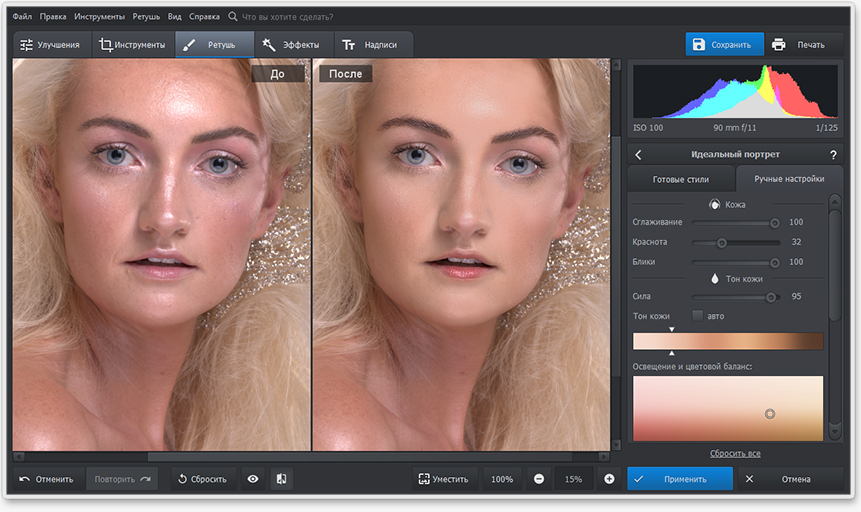 Fotor также предлагает широкий выбор фильтров, инструмент наклона-сдвига и возможности создания коллажей. Вы можете использовать его в Интернете или как загруженное приложение, и оно одинаково хорошо работает на планшетах и мобильных устройствах, как и на настольных компьютерах.
Fotor также предлагает широкий выбор фильтров, инструмент наклона-сдвига и возможности создания коллажей. Вы можете использовать его в Интернете или как загруженное приложение, и оно одинаково хорошо работает на планшетах и мобильных устройствах, как и на настольных компьютерах.
5. Irfan View
Irfan View — это компактная программа просмотра / редактирования изображений, цель которой — быть достаточно простой для новичков и достаточно мощной для профессионалов. Хотя в основном он предназначен для просмотра, его возможности редактирования весьма значительны; они включают в себя цветокоррекцию, регулировку яркости и контрастности, резкость, удаление эффекта красных глаз, текстовые подписи и водяные знаки, а также различные специальные эффекты. Другие функции включают поддержку нескольких языков, пакетное преобразование / редактирование и операции с JPG без потерь — все это в компактном инструменте, который требует менее 2 МБ дискового пространства.
Конечно, существуют и другие бесплатные фоторедакторы, но это наши любимые программы, не связанные с конкретными приложениями.
Передовой редактор фотографий для Mac и ПК
Спасибо за загрузку Luminar 4
Подготовка к загрузке …
Ваша загрузка не началась?
Не волнуйтесь, просто нажмите здесь, чтобы повторить попытку.
Ой! Что-то пошло не так. Не волнуйтесь, просто нажмите здесь, чтобы повторить попытку.
.NET Framework4.6 требуется
Шаг 1
Запустите установщик
Luminar 4 Щелкните загруженный файл в нижнем левом углу экрана
Шаг 2
Шаг 2 Следуйте инструкциям
для установки Luminar

Шаг 3
Шаг 3 Наслаждайтесь новым опытом редактирования фотографий
Спасибо за загрузку Luminar 4
Подготовка к загрузке…
Ваша загрузка не началась?
Не волнуйтесь, просто нажмите здесь, чтобы повторить попытку.
Ой! Что-то пошло не так. Не волнуйтесь, просто нажмите здесь, чтобы повторить попытку.
.NET Framework4.6 требуется
Шаг 1
Запустите установщик
Luminar 4 Щелкните загруженный файл в нижнем левом углу экрана
Шаг 2
Шаг 2 Следуйте инструкциям
для установки Luminar
Шаг 3
Шаг 3 Наслаждайтесь новым опытом редактирования фотографий
Спасибо за загрузку Luminar 4
Подготовка к загрузке.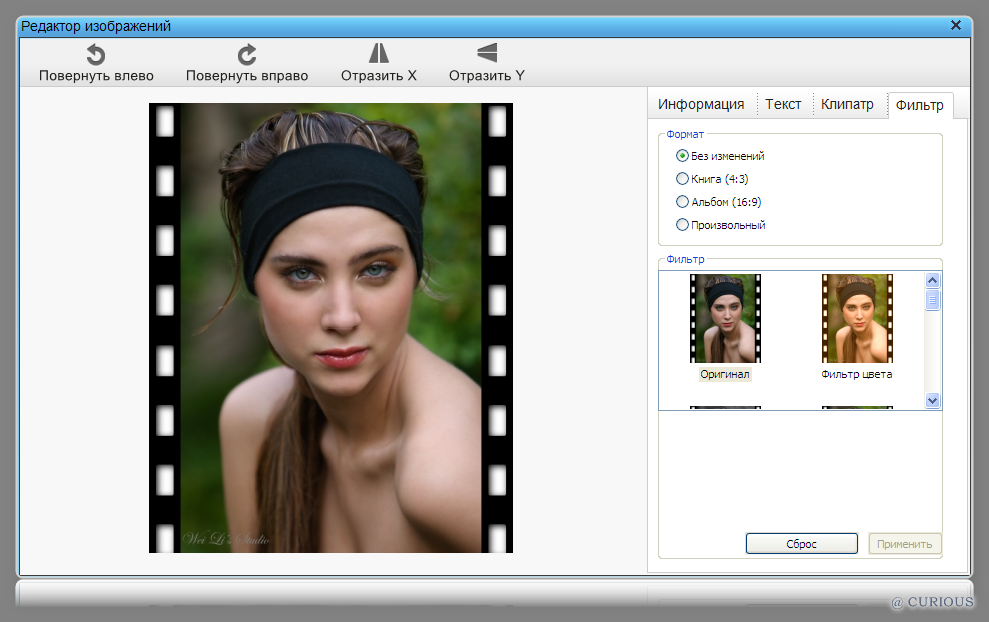 ..
..
Ваша загрузка не началась?
Не волнуйтесь, просто нажмите здесь, чтобы повторить попытку.
Ой! Что-то пошло не так. Не волнуйтесь, просто нажмите здесь, чтобы повторить попытку.
.NET Framework4.6 требуется
Шаг 1
Запустите установщик
Luminar 4 Щелкните загруженный файл в нижнем левом углу экрана
Шаг 2
Шаг 2 Следуйте инструкциям
для установки Luminar
Шаг 3
Шаг 3 Наслаждайтесь новым опытом редактирования фотографий
Спасибо за загрузку Luminar 4
Подготовка к загрузке…
Ваша загрузка не началась?
Не волнуйтесь, просто нажмите здесь, чтобы повторить попытку.
Ой! Что-то пошло не так. Не волнуйтесь, просто нажмите здесь, чтобы повторить попытку.
.NET Framework4.6 требуется
Шаг 1
Запустите установщик
Luminar 4 Щелкните загруженный файл в нижнем левом углу экрана
Шаг 2
Шаг 2 Следуйте инструкциям
для установки Luminar
Шаг 3
Шаг 3 Наслаждайтесь новым опытом редактирования фотографий
12 лучших бесплатных программ для редактирования фотографий 2021
12 лучших бесплатных программ для редактирования фотографий 2021 Обработка в Photoshop Отзывы Крейг ХаллПодпишитесь ниже, чтобы сразу загрузить статью
Вы также можете выбрать свои интересы для бесплатного доступа к нашему премиальному обучению:
3 наших лучших выбора
3.
 Pixlr X
Pixlr XДиапазон цен: $$$
Наш рейтинг: ★★★★★
2. Темный стол
Диапазон цен: $$$
Наш рейтинг: ★★★★★
1. GIMP
Диапазон цен: $$$
Наш рейтинг: ★★★★★
Программное обеспечение для редактирования необходимо для получения максимальной отдачи от вашего изображения.Съемка сцены — лишь один шаг к идеальному изображению. Вам нужно настроить экспозицию, контраст и / или другие области.
Продукты Adobe великолепны, когда дело доходит до редактирования фотографий. Но они дороги и требуют сложного обучения. Особенно, если вам не нужны все навороты, которые они выдвигают.
Вот наш краткий список из 12 лучших бесплатных программ для редактирования фотографий в 2021 году. Совершенствование фотографии не должно стоить дорого.
12.Paint.NET
- Поддержка плагинов
- Настройки слоев и фильтров
- Функция трехмерного поворота / масштабирования
- Не такой мощный, как другие инструменты для редактирования фотографий
Лучшая бесплатная программа для редактирования фотографий — самая простая. В Paint.NET простота является ключевым моментом. Это означает, что фоторедактор не только бесплатный, но и простой в использовании.
Это идеальный инструмент для редактирования фотографий, который можно использовать для тех незначительных изменений, которые вам нужны.Нет смысла использовать вычислительную мощность GIMP, когда все, что вам нужно сделать, это обрезать изображение.
Название звучит не так уж и красиво. Хотя это звучит как Microsoft Paint, это специальный редактор фотографий. Хотя и базовый.
Вы найдете инструменты для редактирования фотографий, такие как слои, история, множество фильтров и подключаемых модулей от их сообщества энтузиастов. Вы также заметите отличную функцию трехмерного поворота / масштабирования.
Вы также заметите отличную функцию трехмерного поворота / масштабирования.
В нем не будет всех функций, о которых вы можете мечтать в фоторедакторе, но если вам не нужно больше, это идеально подходит для ваших нужд.
Наш рейтинг: ★★★★★
11. Ashampoo Photo Optimizer 2019
- Чистый и аккуратный интерфейс
- Оптимизация в один клик
- Ручное управление
- Пакетная обработка для поворота и поворота
Если вам нравится пакетная обработка фотографий, попробуйте Ashampoo Photo Optimizer 2019.Благодаря чистому интерфейсу вам не будет мешать реклама или неопрятный избыток инструментов.
Начнем с того, что импортировать изображения очень просто. После добавления вы можете выбрать столько, сколько вам нужно, чтобы повернуть или перевернуть. Это экономит ваше драгоценное время при редактировании фотографий. Вы также можете редактировать каждое изображение по отдельности, поскольку программное обеспечение включает в себя инструмент оптимизации одним щелчком мыши.
Этот инструмент хорошо подходит для пейзажей, но не подходит для таких тем, как портреты. Ручная регулировка выполняется с помощью нескольких ползунков, чего более чем достаточно для редактирования большинства ваших фотографий.
При редактировании фотографии вы можете заметить одну вещь: изменения нельзя применить к набору изображений за один раз. Для быстрых исправлений нет ничего лучше.
Наш рейтинг: ★★★★★
10. Digital Photo Professional для Canon
- Canon Raw преобразование
- Коррекция линзы
- Локальные корректировки отсутствуют
- Только для Canon
Несмотря на то, что это бесплатная программа для редактирования фотографий, эта программа предназначена для серьезных фотографов.Специально для фотографов Canon, которые снимают изображения в формате Raw и хотят преобразовать их и поработать с ними.
Очевидно, что это тоже недостаток для всех, кто работает с другими брендами, такими как Sony, Olympus и, конечно же, Nikon.
Вы не найдете всех наворотов от других программ для редактирования фотографий. Но он отлично использует резкость, которая необходима для отличной фотографии.
Аспект управления шумом — тоже то, что вам нужно. В этих двух аспектах некоторые пользователи отметили, что они лучше, чем пакет фоторедактора Lightroom / Adobe Camera Raw.
Если вы пользуетесь Canon, это программное обеспечение оптимизировано для ваших фотоаппаратов и объективов, чтобы вы могли получать наилучшие изображения. Вы не можете найти более подробного описания Canon, чем этот фоторедактор.
Наш рейтинг: ★★★★★
9. Nikon Capture NX-D для Nikon
- Соответствует системе управления снимками Nikon
- Полная настройка изображения
- Инструменты для местной регулировки
- Только для Nikon
Многие фотографы отключены специальным программным обеспечением для редактирования фотографий, например Nikon Capture NX-D.Не знаю почему. Если вы снимаете камерой той же марки, ваши изображения получат более точную настройку.
Хорошо, это программное обеспечение для редактирования фотографий немного неуклюже и, возможно, немного устарело. Вы не найдете всех возможностей «тяжелого» фоторедактора. В конце концов, это бесплатное программное обеспечение для редактирования фотографий.
Но если у вас есть фотоаппарат Nikon, то вам будет полезен этот бесплатный редактор фотографий. Он знает, как работать с вашими изображениями в истинном свете Nikon за счет преобразования и улучшения Raw.
Одним из самых больших преимуществ этого редактора изображений является то, что он соответствует собственным режимам управления снимками Nikon. Кроме того, вы обнаружите, что настройки баланса белого также точно совпадают.
Некоторые программы для редактирования фотографий вызывают затруднения при попытке конвертировать файлы NEF (собственный формат файлов Raw от Nikon). Но здесь это стандартно и предлагает только локальные настройки, которые вы действительно будете использовать.
Но здесь это стандартно и предлагает только локальные настройки, которые вы действительно будете использовать.
Наш рейтинг: ★★★★★
8.Capture One Express для Sony и Fujifilm
- Превосходное преобразование Raw
- Каталогизация и включенные инструменты
- Корректировки большие
- Только для Sony и Fujifilm
Если у вас есть камера Sony или Fujifilm, это бесплатное программное обеспечение для редактирования фотографий для вас. Как многие из вас знают, Capture One — это флагманское программное обеспечение для редактирования от компании Phase One, выпускающей цифровые среднеформатные изображения.
Эта профессиональная компания по редактированию изображений делает «бесплатную» экспресс-версию специально для этих двух брендов.Вы можете спросить, зачем использовать это, а не программное обеспечение, которое идет в комплекте с камерами ?
Например, Capture One известна своим программным обеспечением для работы с изображениями, а Sony и Fujifilm — нет. Преобразования Raw в Capture One Express просто великолепны. Вдобавок ко всему, широкий спектр необходимых инструментов для улучшения изображения широк.
Вы также получаете функции организации за счет использования системы каталогов программного обеспечения. Это упрощает сортировку и правильную работу с каждым изображением.
Это может быть все, что вам нужно, но если вы обнаружите, что вам нужно больше, вы можете приобрести версию Pro для локальной настройки.
Наш рейтинг: ★★★★★
7. Canva
- Большой выбор шаблонов
- Бесплатное облачное хранилище включено
- Нет инструментов редактирования для точного редактирования
- Нет необходимости скачивать
Canva — это бесплатный онлайн-редактор фотографий, поэтому вам не нужно ничего загружать на рабочий стол.Но, поскольку это экономит ваше пространство, он может ограничить ваш доступ, когда вы находитесь вдали от статических жестких дисков. К счастью, есть бесплатное облачное хранилище, хотя и ограниченное.
К счастью, есть бесплатное облачное хранилище, хотя и ограниченное.
Этот бесплатный редактор для веб-браузера — идеальное место для превращения ваших изображений в подарки для себя, семьи и друзей. Открытки, плакаты и приглашения легко создать, если вы не выбираете стили для социальных сетей.
Здесь вы не найдете дополнительных инструментов. Для клонирования кистей и интеллектуальных селекторов вам нужно искать в другом месте.Но вы найдете ползунки, охватывающие множество настроек.
Применение оттенков, добавление виньеток, повышение резкости и регулировка яркости — это всего лишь несколько вещей, которые вы можете использовать.
Существуют и другие варианты обновления, кроме бесплатного программного обеспечения. Canva для работы стоит 12,95 долларов и дает вам доступ к тысячам стоковых изображений и неограниченное хранилище. Все это удобно для вашего бизнеса.
Наш рейтинг: ★★★★★
6.Фотографии Microsoft Windows 10
- Организатор изображений
- Бесплатно для пользователей Windows 10
- Видеоредактор
- Идеально подходит для быстрого исправления
У Apple есть собственное приложение для редактирования фотографий, а именно Apple Photos. Microsoft ничем не отличается от своего бесплатного программного обеспечения для редактирования фотографий. Вы найдете удобную платформу, которая позволяет использовать базовые исправления фотографий. Возможны графические эффекты, а также добавление текста к вашим изображениям.
Если вам нужна небольшая организация или простой инструмент для добавления быстрых настроек или улучшений — эта программа для вас.
Возможны кадрирование, поворот, добавление яркости или контрастности. Но если вы более серьезно относитесь к редактированию фотографий, вам может пригодиться более мощный инструмент.
Наш рейтинг: ★★★★★
5. Fotor
- Массив эффектов для использования
- Загрузка не требуется
- Эффекты с водяными знаками
- Ограниченное разрешение
Fotor — это бесплатный онлайн-редактор фотографий, который, возможно, единственное, что вам понадобится. Лучше всего то, что вы можете запускать его через браузер, вместо того, чтобы занимать драгоценное место на рабочем столе.
Лучше всего то, что вы можете запускать его через браузер, вместо того, чтобы занимать драгоценное место на рабочем столе.
Не забудьте использовать его в Google Chrome, а не в Safari (кто использует Safari ?!), поскольку некоторые настройки ограничены.
Есть много эффектов, которые можно использовать, вы обнаружите, что некоторые из них снабжены водяными знаками. Они удаляются, когда вы регистрируетесь и оплачиваете абонентскую плату.
Для бесплатного редактора фотографий вы ограничены работой с изображениями 4000 пикселей. Это разрешение — то, с чем не будет проблем у большинства фотографов-энтузиастов или любителей, но оно может стать помехой для больших изображений.
Это забавная бесплатная программа для редактирования фотографий, но она не удовлетворит вас, если вы ищете профессиональное редактирование фотографий или корректировку.
Наш рейтинг: ★★★★★
4. Редактор Adobe Photoshop Express
- Хорошо продуманный
- Требуется flash player
- Поддерживает только jpg
- Полноэкранный режим
Вы узнаете Adobe Photoshop как профессиональную, хотя и дорогую программную платформу для редактирования.Но у них есть бесплатная версия под названием Express Editor, которая работает в любом веб-браузере по вашему выбору.
Это флэш-инструмент, поэтому он должен быть установлен. Не волнуйтесь, он подскажет вам, как только вы перейдете на страницу. Если вы предпочитаете работать в дороге на своем смартфоне, есть удобное мобильное приложение.
Это урезанная версия от всемирно известной компании-разработчика программного обеспечения для редактирования. Это означает, что будут работать только файлы в формате jpgs, и каждый из них должен быть меньше 16 МБ. Поэтому вам может потребоваться преобразовать свою, прежде чем использовать этот бесплатный онлайн-редактор фотографий.
Вы получите большую часть того, что ожидаете от Adobe, но упустите важные инструменты, которые предлагают некоторые из конкурентов. За исключением нескольких инструментов, все остальное отполировано и работает хорошо.
За исключением нескольких инструментов, все остальное отполировано и работает хорошо.
Что нам интересно, так это инструмент Pop Color. Это позволяет вам быстро изменить оттенок любого конкретного изображения, которое вам нравится. Fill Light — это инструмент, который нам нравится использовать, улучшая условия освещения для любого изображения, которое не соответствует требованиям.
Наш рейтинг: ★★★★★
3.Pixlr X
- Запускается с HTML 5
- Хорошо продуманный
- Менее мощный, чем другие онлайн-редакторы
- Значительное улучшение редактора Pixlr
Еще один отличный бесплатный фоторедактор — Pixlr X. Он работает с HTML 5, а не со вспышкой, поэтому с вашей стороны не нужно загружать ненужные файлы. С помощью этого бесплатного редактора фотографий вы можете детально изменять цвета, насыщенность и эффекты виньетки.
Вдобавок ко всему, повышение резкости и размытие изображений — это легкий ветерок.Также существует поддержка слоев, которой не хватает во многих из этих бесплатных программ.
Вы можете рисовать и рисовать поверх изображений, что идеально подходит, если ваш бизнес связан с смешанной техникой или более творческими усилиями.
Если вы слышали о редакторе Pixlr, это преемник этой популярной платформы. У первого не было Flash, так что улучшения мы уже видим. Это означает, что вы не ограничены каким-либо браузером, оставляя вас использовать Safari (кто использует Safari ?!), если хотите.
С ним приятно играть, отчасти этому способствует его гладкий дизайн.Те, кому нравится Photoshop Express, увидят сходство в его общих чертах. При желании вы можете изменить цветовую схему.
Наш рейтинг: ★★★★★
2. Темный стол
- Каталогизация аналогична Lightroom
- Неразрушающий монтаж
- Нет необходимости «обновлять»
- Технический
Darktable — одно из лучших бесплатных графических программ. Вы можете использовать его для простых настроек, но он также позволяет вам профессионально редактировать области, которые вы обычно найдете в Lightroom. Концепция каталогизации основана на идеях этого платного программного обеспечения.
Вы можете использовать его для простых настроек, но он также позволяет вам профессионально редактировать области, которые вы обычно найдете в Lightroom. Концепция каталогизации основана на идеях этого платного программного обеспечения.
Во-первых, вы можете импортировать свои изображения в программу через базу данных. Затем вы можете использовать неразрушающие инструменты, чтобы максимально использовать свои изображения. Вы не ограничены форматом jpgs, так как файлы Raw легко и автоматически конвертируются.
Здесь можно найти несколько очень мощных инструментов.Например, в стандартную комплектацию входят коррекция линз и перспективы. Он будет казаться техническим и не таким простым в использовании, как другие, но у вас есть много функций, с которыми можно поиграть.
Вы можете забыть, что не используете Lightroom, и хотя он не такой мощный, как платная версия, он работает хорошо. Здесь нет рекламы или надоедливых заблокированных премиум-функций.
Наш рейтинг: ★★★★★
1.GIMP
- Огромный набор дополнительных опций
- Интерфейс похож на Photoshop
- Без рекламы и ограничений
- Крутая кривая обучения
GIMP (программа обработки изображений GNU) явно победитель. Название может вызвать смех, но никто не смеется, когда используют программу для мощного редактирования изображений.
Это бесплатное программное обеспечение для редактирования фотографий содержит все функции улучшения изображений, которые можно ожидать от очень дорогих платформ.Самое лучшее в этом программном обеспечении — это то, что это бесплатный редактор фотографий с открытым исходным кодом.
Это означает, что любой, кто обладает небольшими знаниями в области программирования, может создавать функции, которые можно добавлять и использовать. И они. Каждый день приносит на платформу что-то новое.
Интерфейс прост для доступа и понимания, особенно если вы привыкли к программному обеспечению для редактирования фотографий премиум-класса. В однооконном режиме панели инструментов и холст размещаются в макете в стиле Adobe.
В однооконном режиме панели инструментов и холст размещаются в макете в стиле Adobe.
Если вы не можете сделать это с помощью GIMP, велика вероятность, что вы не сможете это сделать где угодно.Инструментарий полон замечательных функций. Слои, маски, кривые и уровни — все здесь.
Для пятен есть штамп клонирования, инструменты для лечения, и вы даже можете применить изменения к изолированным областям.
Существует огромное количество плагинов, позволяющих максимально эффективно использовать ваши изображения, будь то портреты или пейзажи. Все это можно загрузить бесплатно, а если вы пропустите Photoshop, вы даже можете установить их в свой GIMP.
Наш рейтинг: ★★★★★
Об авторе
[type = ‘text’]
[type = ‘text’]
[type = ‘password’]
[type = ‘password’]
[‘rmockx.RealPlayer G2 Control ‘, ‘rmocx.RealPlayer G2 Control.1’, ‘RealPlayer.RealPlayer ™ ActiveX Control (32-разрядный)’, ‘RealVideo.RealVideo ™ ActiveX Control (32-бит)’, ‘RealPlayer’]
[‘rmockx.RealPlayer G2 Control’, ‘rmocx.RealPlayer G2 Control.1’, ‘RealPlayer.RealPlayer ™ ActiveX Control (32-разрядный)’, ‘RealVideo.RealVideo ™ ActiveX Control (32-бит)’, ‘RealPlayer’]
[type = ‘text’]
[type = ‘text’]
[type = ‘password’]
[type = ‘password’]
[‘rmockx.RealPlayer G2 Control ‘, ‘rmocx.RealPlayer G2 Control.1’, ‘RealPlayer.RealPlayer ™ ActiveX Control (32-разрядный)’, ‘RealVideo.RealVideo ™ ActiveX Control (32-бит)’, ‘RealPlayer’]
[‘rmockx.RealPlayer G2 Control’, ‘rmocx.RealPlayer G2 Control.1’, ‘RealPlayer.RealPlayer ™ ActiveX Control (32-разрядный)’, ‘RealVideo.RealVideo ™ ActiveX Control (32-бит)’, ‘RealPlayer’]
[type = ‘text’]
[type = ‘text’]
[type = ‘password’]
[type = ‘password’]
[‘rmockx. RealPlayer G2 Control ‘,
‘rmocx.RealPlayer G2 Control.1’,
‘RealPlayer.RealPlayer ™ ActiveX Control (32-разрядный)’,
‘RealVideo.RealVideo ™ ActiveX Control (32-бит)’,
‘RealPlayer’]
RealPlayer G2 Control ‘,
‘rmocx.RealPlayer G2 Control.1’,
‘RealPlayer.RealPlayer ™ ActiveX Control (32-разрядный)’,
‘RealVideo.RealVideo ™ ActiveX Control (32-бит)’,
‘RealPlayer’]
[‘rmockx.RealPlayer G2 Control’, ‘rmocx.RealPlayer G2 Control.1’, ‘RealPlayer.RealPlayer ™ ActiveX Control (32-разрядный)’, ‘RealVideo.RealVideo ™ ActiveX Control (32-бит)’, ‘RealPlayer’]
[type = ‘text’]
[type = ‘text’]
[type = ‘password’]
[type = ‘password’]
[‘rmockx.RealPlayer G2 Control ‘, ‘rmocx.RealPlayer G2 Control.1’, ‘RealPlayer.RealPlayer ™ ActiveX Control (32-разрядный)’, ‘RealVideo.RealVideo ™ ActiveX Control (32-бит)’, ‘RealPlayer’]
[‘rmockx.RealPlayer G2 Control’, ‘rmocx.RealPlayer G2 Control.1’, ‘RealPlayer.RealPlayer ™ ActiveX Control (32-разрядный)’, ‘RealVideo.RealVideo ™ ActiveX Control (32-бит)’, ‘RealPlayer’]
[type = ‘text’]
[type = ‘text’]
[type = ‘password’]
[type = ‘password’]
[‘rmockx.RealPlayer G2 Control ‘, ‘rmocx.RealPlayer G2 Control.1’, ‘RealPlayer.RealPlayer ™ ActiveX Control (32-разрядный)’, ‘RealVideo.RealVideo ™ ActiveX Control (32-бит)’, ‘RealPlayer’]
[‘rmockx.RealPlayer G2 Control’, ‘rmocx.RealPlayer G2 Control.1’, ‘RealPlayer.RealPlayer ™ ActiveX Control (32-разрядный)’, ‘RealVideo.RealVideo ™ ActiveX Control (32-бит)’, ‘RealPlayer’]
[type = ‘text’]
[type = ‘text’]
[type = ‘password’]
[type = ‘password’]
[‘rmockx.RealPlayer G2 Control ‘, ‘rmocx.RealPlayer G2 Control.1’, ‘RealPlayer.RealPlayer ™ ActiveX Control (32-разрядный)’, ‘RealVideo.RealVideo ™ ActiveX Control (32-бит)’, ‘RealPlayer’]
[‘rmockx.RealPlayer G2 Control’,
‘rmocx.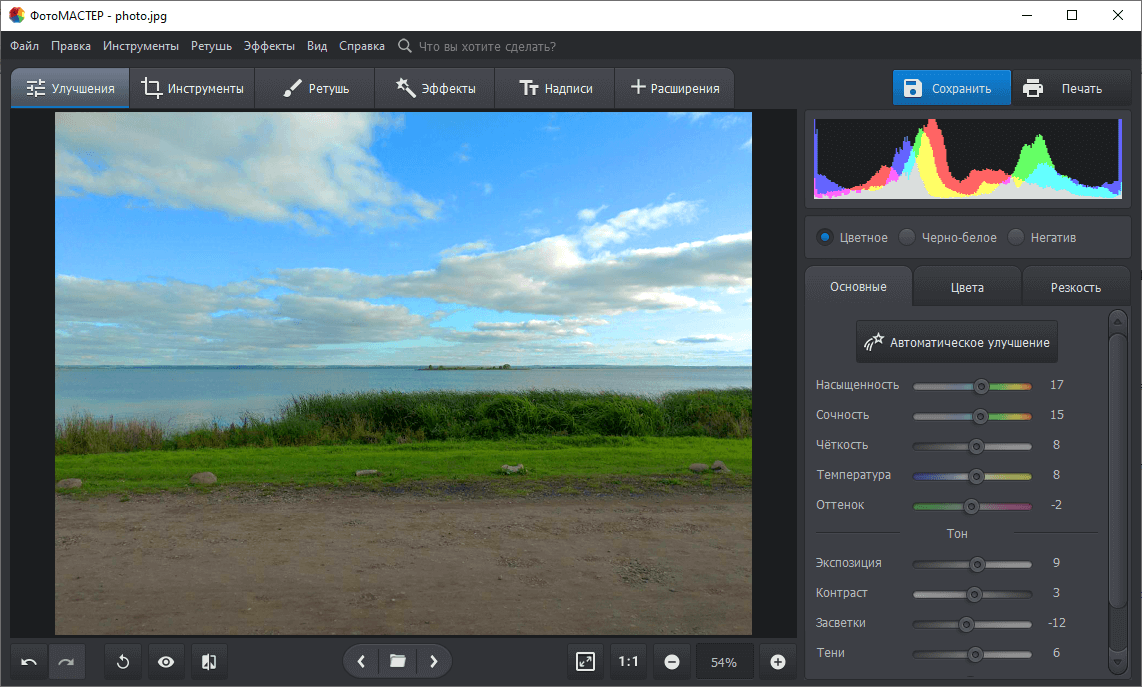 RealPlayer G2 Control.1′,
‘RealPlayer.RealPlayer ™ ActiveX Control (32-разрядный)’,
‘RealVideo.RealVideo ™ ActiveX Control (32-бит)’,
‘RealPlayer’]
RealPlayer G2 Control.1′,
‘RealPlayer.RealPlayer ™ ActiveX Control (32-разрядный)’,
‘RealVideo.RealVideo ™ ActiveX Control (32-бит)’,
‘RealPlayer’]
[type = ‘text’]
[type = ‘text’]
[type = ‘password’]
[type = ‘password’]
[‘rmockx.RealPlayer G2 Control ‘, ‘rmocx.RealPlayer G2 Control.1’, ‘RealPlayer.RealPlayer ™ ActiveX Control (32-разрядный)’, ‘RealVideo.RealVideo ™ ActiveX Control (32-бит)’, ‘RealPlayer’]
[‘rmockx.RealPlayer G2 Control’, ‘rmocx.RealPlayer G2 Control.1’, ‘RealPlayer.RealPlayer ™ ActiveX Control (32-разрядный)’, ‘RealVideo.RealVideo ™ ActiveX Control (32-бит)’, ‘RealPlayer’]
[type = ‘text’]
[type = ‘text’]
[type = ‘password’]
[type = ‘password’]
[‘rmockx.RealPlayer G2 Control ‘, ‘rmocx.RealPlayer G2 Control.1’, ‘RealPlayer.RealPlayer ™ ActiveX Control (32-разрядный)’, ‘RealVideo.RealVideo ™ ActiveX Control (32-бит)’, ‘RealPlayer’]
[‘rmockx.RealPlayer G2 Control’, ‘rmocx.RealPlayer G2 Control.1’, ‘RealPlayer.RealPlayer ™ ActiveX Control (32-разрядный)’, ‘RealVideo.RealVideo ™ ActiveX Control (32-бит)’, ‘RealPlayer’]
[type = ‘text’]
[type = ‘text’]
[type = ‘password’]
[type = ‘password’]
[‘rmockx.RealPlayer G2 Control ‘, ‘rmocx.RealPlayer G2 Control.1’, ‘RealPlayer.RealPlayer ™ ActiveX Control (32-разрядный)’, ‘RealVideo.RealVideo ™ ActiveX Control (32-бит)’, ‘RealPlayer’]
[‘rmockx.RealPlayer G2 Control’, ‘rmocx.RealPlayer G2 Control.1’, ‘RealPlayer.RealPlayer ™ ActiveX Control (32-разрядный)’, ‘RealVideo.RealVideo ™ ActiveX Control (32-бит)’, ‘RealPlayer’]
[type = ‘text’]
[type = ‘text’]
[type = ‘password’]
[type = ‘password’]
[‘rmockx.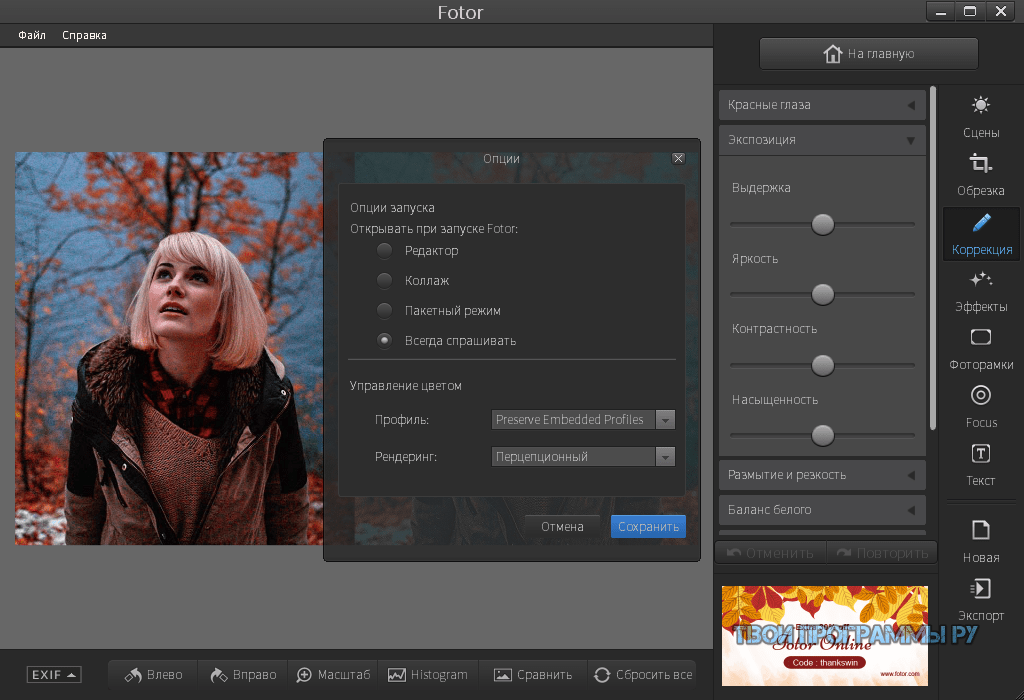 RealPlayer G2 Control ‘,
‘rmocx.RealPlayer G2 Control.1’,
‘RealPlayer.RealPlayer ™ ActiveX Control (32-разрядный)’,
‘RealVideo.RealVideo ™ ActiveX Control (32-бит)’,
‘RealPlayer’]
RealPlayer G2 Control ‘,
‘rmocx.RealPlayer G2 Control.1’,
‘RealPlayer.RealPlayer ™ ActiveX Control (32-разрядный)’,
‘RealVideo.RealVideo ™ ActiveX Control (32-бит)’,
‘RealPlayer’]
[‘rmockx.RealPlayer G2 Control’, ‘rmocx.RealPlayer G2 Control.1’, ‘RealPlayer.RealPlayer ™ ActiveX Control (32-разрядный)’, ‘RealVideo.RealVideo ™ ActiveX Control (32-бит)’, ‘RealPlayer’]
[type = ‘text’]
[type = ‘text’]
[type = ‘password’]
[type = ‘password’]
[‘rmockx.RealPlayer G2 Control ‘, ‘rmocx.RealPlayer G2 Control.1’, ‘RealPlayer.RealPlayer ™ ActiveX Control (32-разрядный)’, ‘RealVideo.RealVideo ™ ActiveX Control (32-бит)’, ‘RealPlayer’]
[‘rmockx.RealPlayer G2 Control’, ‘rmocx.RealPlayer G2 Control.1’, ‘RealPlayer.RealPlayer ™ ActiveX Control (32-разрядный)’, ‘RealVideo.RealVideo ™ ActiveX Control (32-бит)’, ‘RealPlayer’]
[type = ‘text’]
[type = ‘text’]
[type = ‘password’]
[type = ‘password’]
[‘rmockx.RealPlayer G2 Control ‘, ‘rmocx.RealPlayer G2 Control.1’, ‘RealPlayer.RealPlayer ™ ActiveX Control (32-разрядный)’, ‘RealVideo.RealVideo ™ ActiveX Control (32-бит)’, ‘RealPlayer’]
[‘rmockx.RealPlayer G2 Control’, ‘rmocx.RealPlayer G2 Control.1’, ‘RealPlayer.RealPlayer ™ ActiveX Control (32-разрядный)’, ‘RealVideo.RealVideo ™ ActiveX Control (32-бит)’, ‘RealPlayer’]
[type = ‘text’]
[type = ‘text’]
[type = ‘password’]
[type = ‘password’]
[‘rmockx.RealPlayer G2 Control ‘, ‘rmocx.RealPlayer G2 Control.1’, ‘RealPlayer.RealPlayer ™ ActiveX Control (32-разрядный)’, ‘RealVideo.RealVideo ™ ActiveX Control (32-бит)’, ‘RealPlayer’]
[‘rmockx.RealPlayer G2 Control’,
‘rmocx. RealPlayer G2 Control.1′,
‘RealPlayer.RealPlayer ™ ActiveX Control (32-разрядный)’,
‘RealVideo.RealVideo ™ ActiveX Control (32-бит)’,
‘RealPlayer’]
RealPlayer G2 Control.1′,
‘RealPlayer.RealPlayer ™ ActiveX Control (32-разрядный)’,
‘RealVideo.RealVideo ™ ActiveX Control (32-бит)’,
‘RealPlayer’]
[type = ‘text’]
[type = ‘text’]
[type = ‘password’]
[type = ‘password’]
[‘rmockx.RealPlayer G2 Control ‘, ‘rmocx.RealPlayer G2 Control.1’, ‘RealPlayer.RealPlayer ™ ActiveX Control (32-разрядный)’, ‘RealVideo.RealVideo ™ ActiveX Control (32-бит)’, ‘RealPlayer’]
[‘rmockx.RealPlayer G2 Control’, ‘rmocx.RealPlayer G2 Control.1’, ‘RealPlayer.RealPlayer ™ ActiveX Control (32-разрядный)’, ‘RealVideo.RealVideo ™ ActiveX Control (32-бит)’, ‘RealPlayer’]
[type = ‘text’]
[type = ‘text’]
[type = ‘password’]
[type = ‘password’]
[‘rmockx.RealPlayer G2 Control ‘, ‘rmocx.RealPlayer G2 Control.1’, ‘RealPlayer.RealPlayer ™ ActiveX Control (32-разрядный)’, ‘RealVideo.RealVideo ™ ActiveX Control (32-бит)’, ‘RealPlayer’]
[‘rmockx.RealPlayer G2 Control’, ‘rmocx.RealPlayer G2 Control.1’, ‘RealPlayer.RealPlayer ™ ActiveX Control (32-разрядный)’, ‘RealVideo.RealVideo ™ ActiveX Control (32-бит)’, ‘RealPlayer’]
[type = ‘text’]
[type = ‘text’]
[type = ‘password’]
[type = ‘password’]
[‘rmockx.RealPlayer G2 Control ‘, ‘rmocx.RealPlayer G2 Control.1’, ‘RealPlayer.RealPlayer ™ ActiveX Control (32-разрядный)’, ‘RealVideo.RealVideo ™ ActiveX Control (32-бит)’, ‘RealPlayer’]
[‘rmockx.RealPlayer G2 Control’, ‘rmocx.RealPlayer G2 Control.1’, ‘RealPlayer.RealPlayer ™ ActiveX Control (32-разрядный)’, ‘RealVideo.RealVideo ™ ActiveX Control (32-бит)’, ‘RealPlayer’]
[type = ‘text’]
[type = ‘text’]
[type = ‘password’]
[type = ‘password’]
[‘rmockx.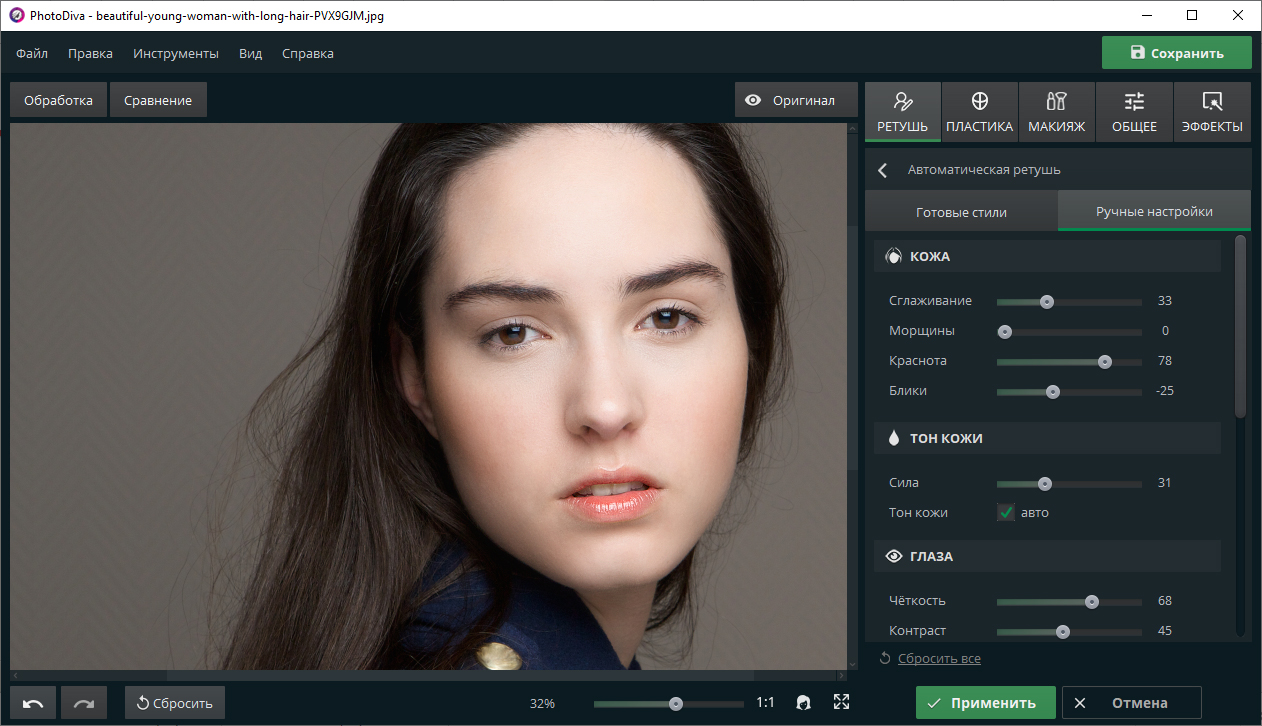 RealPlayer G2 Control ‘,
‘rmocx.RealPlayer G2 Control.1’,
‘RealPlayer.RealPlayer ™ ActiveX Control (32-разрядный)’,
‘RealVideo.RealVideo ™ ActiveX Control (32-бит)’,
‘RealPlayer’]
RealPlayer G2 Control ‘,
‘rmocx.RealPlayer G2 Control.1’,
‘RealPlayer.RealPlayer ™ ActiveX Control (32-разрядный)’,
‘RealVideo.RealVideo ™ ActiveX Control (32-бит)’,
‘RealPlayer’]
[‘rmockx.RealPlayer G2 Control’, ‘rmocx.RealPlayer G2 Control.1’, ‘RealPlayer.RealPlayer ™ ActiveX Control (32-разрядный)’, ‘RealVideo.RealVideo ™ ActiveX Control (32-бит)’, ‘RealPlayer’]
[type = ‘text’]
[type = ‘text’]
[type = ‘password’]
[type = ‘password’]
[‘rmockx.RealPlayer G2 Control ‘, ‘rmocx.RealPlayer G2 Control.1’, ‘RealPlayer.RealPlayer ™ ActiveX Control (32-разрядный)’, ‘RealVideo.RealVideo ™ ActiveX Control (32-бит)’, ‘RealPlayer’]
[‘rmockx.RealPlayer G2 Control’, ‘rmocx.RealPlayer G2 Control.1’, ‘RealPlayer.RealPlayer ™ ActiveX Control (32-разрядный)’, ‘RealVideo.RealVideo ™ ActiveX Control (32-бит)’, ‘RealPlayer’]
[type = ‘text’]
[type = ‘text’]
[type = ‘password’]
[type = ‘password’]
[‘rmockx.RealPlayer G2 Control ‘, ‘rmocx.RealPlayer G2 Control.1’, ‘RealPlayer.RealPlayer ™ ActiveX Control (32-разрядный)’, ‘RealVideo.RealVideo ™ ActiveX Control (32-бит)’, ‘RealPlayer’]
[‘rmockx.RealPlayer G2 Control’, ‘rmocx.RealPlayer G2 Control.1’, ‘RealPlayer.RealPlayer ™ ActiveX Control (32-разрядный)’, ‘RealVideo.RealVideo ™ ActiveX Control (32-бит)’, ‘RealPlayer’]
[type = ‘text’]
[type = ‘text’]
[type = ‘password’]
[type = ‘password’]
[‘rmockx.RealPlayer G2 Control ‘, ‘rmocx.RealPlayer G2 Control.1’, ‘RealPlayer.RealPlayer ™ ActiveX Control (32-разрядный)’, ‘RealVideo.RealVideo ™ ActiveX Control (32-бит)’, ‘RealPlayer’]
[‘rmockx.RealPlayer G2 Control’,
‘rmocx. RealPlayer G2 Control.1′,
‘RealPlayer.RealPlayer ™ ActiveX Control (32-разрядный)’,
‘RealVideo.RealVideo ™ ActiveX Control (32-бит)’,
«RealPlayer»]
RealPlayer G2 Control.1′,
‘RealPlayer.RealPlayer ™ ActiveX Control (32-разрядный)’,
‘RealVideo.RealVideo ™ ActiveX Control (32-бит)’,
«RealPlayer»]
Интернет-инструменты для редактирования фотографий для малого бизнеса
Как бы копирайтеры ни думали иначе, изображения являются ключом к привлечению внимания браузеров.Сообщения в социальных сетях значительно более эффективны, когда в них включены фото или видео, а блоги, статьи и копии в значительной степени полагаются на изображения, чтобы вовремя привлечь внимание — у вас обычно есть всего несколько секунд, чтобы захватить их, прежде чем они покинут вашу страницу, ничего не читая больше, чем заголовок.
Но что, если у вас нет навыков редактирования цифровых фотографий !?
К счастью, есть полезные инструменты, которые могут упростить редактирование фотографий. Не нужно быть профессионалом, чтобы создавать великолепные фотографии для своей компании.Просто ознакомьтесь с некоторыми инструментами, которые вы можете найти в Интернете или загрузить на свой компьютер.
PicMonkey
УPicMonkey есть бесплатная версия, которую каждый может использовать для создания фотоколлажей или улучшения существующих фотографий путем добавления текста и графических элементов. Новички могут довольно быстро освоить программу PicMonkey. Для расширенных элементов вы можете использовать платную версию. Вы можете использовать шаблоны PicMonkey или загрузить свои собственные для редактирования. Сайт используется для создания изображений для Pinterest, Facebook и Instagram.Самый большой недостаток в том, что временами он может работать медленно.
Canva
Canva похожа на PicMonkey, но в ней легче ориентироваться. В нем не так много бесплатных графических элементов, но он начинается с изображения идеального размера для каждого типа социальных сетей. Canva также проста в освоении и предлагает больше бесплатных возможностей для создания сеток и макетов, но за большую часть изображений взимается плата. Плата составляет всего 1 доллар за элемент, так что если вы хотите его использовать, оно того стоит. В Canva легче ориентироваться, и она не так увязла, как PicMonkey.
Плата составляет всего 1 доллар за элемент, так что если вы хотите его использовать, оно того стоит. В Canva легче ориентироваться, и она не так увязла, как PicMonkey.
пикселей
Pixlr — это совершенно бесплатный фоторедактор для мобильного приложения. Вы можете использовать различные инструменты для редактирования фотографий прямо на телефоне или планшете. Он имеет много элементов, похожих на Photoshop, но более сложный, чем Canva или PicMonkey. Это хороший выбор для пользователей среднего уровня, которые хотят редактировать на своих мобильных устройствах. Он доступен для iOS и Android.
Adobe Photoshop Elements 14
Уменьшенная версия Photoshop Elements не такая дорогая и предлагает целый ряд инструментов для более серьезного фоторедактора.Бесплатная версия этой программы отсутствует, но вы можете получить бесплатную пробную версию. Новички могут учиться с помощью руководств по программе. Вы должны сразу купить эту программу для своего Mac или ПК.
Google Picasa 3
Это бесплатная программа для ПК и Mac, которая является хорошим выбором для быстрого и эффективного редактирования фотографий. Не для серьезных редакторов, эта программа хороша для людей, которые хотят редактировать фотографии без особых хлопот. Это хорошая программа для использования в Google +.
GIMP
Доступный для Linux, Windows и Mac, GIMP можно бесплатно использовать на вашем компьютере и совместим со всеми файлами фотографий.Это фоторедактор с открытым исходным кодом и полным набором инструментов. Он также имеет файловый менеджер и предлагает расширенные инструменты для серьезных фоторедакторов.
Создание изображений для вашего маркетинга может быть очень интересным. Я бы порекомендовал поиграть с формулой, которую вы используете для обеспечения согласованности и упрощения создания изображений на лету. Подумайте об эмоциях, которые вы хотите передать. Есть напряжение?
Мое секретное оружие для поиска отличных изображений, которые можно использовать бесплатно, — это Stocks. Это совокупность различных сайтов с фотографиями, поэтому его легко отсеять и найти подходящее изображение для сообщения в блоге, мотивационного изображения, заголовка электронного письма и т. Д.
Это совокупность различных сайтов с фотографиями, поэтому его легко отсеять и найти подходящее изображение для сообщения в блоге, мотивационного изображения, заголовка электронного письма и т. Д.
Когда вы планируете свои маркетинговые стратегии для успеха малого бизнеса, вам не нужно большое и сложное программное обеспечение для достижения ваших целей.
Лучшее программное обеспечение для редактирования фотографий | B&H Explora
Становясь все более важными, редактирование фотографий или пост-продакшн теперь являются неотъемлемой частью рабочих процессов фотохоббистов и профессионалов и часто являются вторым по важности шагом в создании фотографии после самой съемки.При такой важности для фотографов крайне важно найти программное обеспечение для редактирования, которое может удовлетворить и поддержать все их потребности, от базового управления редактированием для регулировки яркости и контрастности до более сложных решений для выполнения неразрушающего редактирования со слоями и масками, такими как а также управлять целой библиотекой изображений. Вот некоторые из самых популярных способов обработки фотографий после съемки.
План фотографии Adobe Creative Cloud
Начиная с самого узнаваемого программного обеспечения для редактирования фотографий, Adobe Photoshop является настолько известным продуктом, что его название было преобразовано в глагол.Мало что можно сказать о короле программного обеспечения для редактирования фотографий, которое не было сказано уже много лет; Photoshop — это невероятно разностороннее приложение, которое охватывает все, от небольшой регулировки яркости и контрастности, обработки необработанных файлов или ретуширования изображений до создания многослойных сшитых композиций изображений, изобилующих выделениями и масками. Photoshop доступен в рамках полноценной подписки Adobe Creative Cloud; однако для фотографов план Adobe Creative Cloud Photography Plan объединяет Photoshop с его младшим братом и вторым по популярности программным обеспечением для редактирования фотографий Adobe Photoshop Lightroom.
Представленный почти ровно через 16 лет после рождения Photoshop, Lightroom (технически называемый «Photoshop Lightroom») представляет собой немного уменьшенное, более специализированное приложение для редактирования изображений. Предназначенный больше для фотографов, чем все творческие люди, работающие с «изображениями», Lightroom наиболее известен своей средой неразрушающего редактирования, возможностями обработки необработанных файлов, а также возможностями организации файлов и управления ими. Lightroom также лучше подходит для цифровых фотографов, в частности, благодаря включению нескольких инструментов для выполнения пакетного, повторяющегося и синхронизированного редактирования.С момента появления Creative Cloud Photography Plan и включения в него Lightroom это программное обеспечение также раздвоилось на Lightroom CC и Lightroom Classic CC. Lightroom CC предназначен для работы в облачном рабочем процессе редактирования с автоматической синхронизацией и резервным копированием, а Lightroom Classic CC — это версия для настольных компьютеров, поддерживающая методы локального хранения.
Adobe Photoshop Elements 2020
Для тех, кому не нужны огромные возможности, которые предоставляет полная версия Photoshop, Adobe продолжает выпуск облегченной версии этого приложения: Adobe Photoshop Elements 2020.Одно из ключевых различий между Elements и приложениями на основе Creative Cloud заключается в том, что приложения Elements не основаны на подписке; вы будете владеть этим программным обеспечением на неопределенный срок. Помимо этой разницы, действительно нужно выяснить, может ли более легкий набор функций улучшить вашу работу с фотографиями. Это гораздо более простой интерфейс, и он не будет лучшим выбором для сложных выделений и маскирования, но если вы фотограф, который хочет просто улучшить контраст и цвет фотографии, а затем сделать небольшой отпечаток, чтобы подарить кому-то, Elements 2020 может быть всем, что вам нужно.
Phase One Capture One Pro 20
Программное обеспечение Capture One, являющееся одним из самых сильных конкурентов предложений Adobe с точки зрения профессиональных рабочих процессов и управления файлами, сразу же приобрело популярность как подходящее решение для съемки на привязи. Помимо обширной поддержки различных камер и типов файлов RAW, Capture One также представляет собой очень эффективное решение для редактирования изображений, особенно в том, что касается управления цветом, а также организации файлов с помощью каталогов и сеансов.Теперь, в версии с метко названным «20», Capture One Pro с каждым выпуском становится все более разносторонним программным обеспечением и дополняет более общие потребности в редактировании фотографий обновлением и новыми инструментами, многоуровневыми рабочими процессами и улучшенной обработкой цвета.
Первый этап Capture One Pro 20Skylum Luminar 4 и Aurora HDR
Один из самых молодых участников в мире программного обеспечения для редактирования фотографий, Skylum’s Luminar быстро стал популярным выбором для общего редактирования, обработки необработанных данных и организации файлов.Теперь, вплоть до Luminar 4, одним из ключевых отличий этого программного обеспечения является использование процессов искусственного интеллекта на протяжении всего рабочего процесса редактирования. ИИ может быть быстрее и эффективнее, а иногда может быть полезным инструментом для устранения творческих препятствий. В любом случае, множество возможностей искусственного интеллекта в Luminar делает его умным и простым в использовании приложением, которое, конечно же, можно использовать вручную для полного личного контроля.
Скайлум Люминар 4 Универсальность Luminar дополняет особенность Aurora HDR, специально разработанного программного обеспечения для достижения увеличенного динамического диапазона.Он подходит для наложения нескольких кадров в композит HDR или может работать с однокадровыми изображениями.
Сходство с засечками
Еще одна хорошо продуманная альтернатива, Affinity Photo — это универсальная программа, характеризующаяся многоуровневым рабочим процессом неразрушающего редактирования. Помимо стандартных инструментов редактирования, которые вы ожидаете от большинства приложений, Affinity предлагает им поддержку обработки необработанных файлов, поддержку файлов HEIF и возможность объединять HDR-изображения и изображения с фокусировкой.Он также отличается особой гибкостью благодаря совместимости с Mac, Windows и iOS для iPad.
Фото с засечками AffinityГеликон Фокус Pro
Наиболее специализированное приложение Helicon Focus Pro от Helicon Soft — это специализированная программа наложения фокуса, используемая для создания составных изображений с увеличенной глубиной резкости. Это программное обеспечение особенно полезно для макросъемки и съемки крупным планом. Оно может комбинировать неограниченное количество экспозиций, а также имеет уникальный процесс Raw-in-DNG-out для сохранения возможностей редактирования необработанного изображения после его компоновки.
Геликон Софт Геликон Фокус ProPerfectly Clear Complete
Трио подключаемых модулей для Photoshop, Lightroom и Corel PaintShop Pro, Perfectly Clear Complete идеально подходит для улучшения внешнего вида портретов за счет использования определенных наборов функций «Яркость», «Детали», «Исправить шум и оттенок» и «Украсить». Отдельные плагины включают Perfect Eyes, Perfect Skin и Perfect Exposure, которые работают для автоматической ретуши изображений за счет использования возможностей распознавания лиц, настройки сглаживания и настройки цвета.Кроме того, этот подключаемый модуль также можно использовать для выполнения автоматических глобальных корректировок изображений, чтобы повлиять на яркость, контрастность и цвет.
Совершенно ясно ЗавершеноCorel PaintShop Pro 2020 Ultimate
Последний в нашем обзоре инструментов редактирования для фотографов — это комплект от Corel: PaintShop Pro 2020 Ultimate. Основа этого пакета, PaintShop Pro 2020, представляет собой приложение для неразрушающего редактирования, оснащенное возможностями редактирования необработанных файлов, рабочим процессом на основе слоев, а также многочисленными шаблонами и другими творческими ресурсами для запуска вашего творческого процесса.Набор текстовых инструментов позволяет добавлять элементы графического дизайна в изображения, а фотографы также могут воспользоваться инструментами HDR и технологией заполнения с учетом содержимого. В дополнение к PaintShop Pro этот пакет также включает GRFX Studio, PhotoMirage Express, Painter Essentials 6, Corel AfterShot 3 и годовую подписку на Parallels Toolbox.
Основа этого пакета, PaintShop Pro 2020, представляет собой приложение для неразрушающего редактирования, оснащенное возможностями редактирования необработанных файлов, рабочим процессом на основе слоев, а также многочисленными шаблонами и другими творческими ресурсами для запуска вашего творческого процесса.Набор текстовых инструментов позволяет добавлять элементы графического дизайна в изображения, а фотографы также могут воспользоваться инструментами HDR и технологией заполнения с учетом содержимого. В дополнение к PaintShop Pro этот пакет также включает GRFX Studio, PhotoMirage Express, Painter Essentials 6, Corel AfterShot 3 и годовую подписку на Parallels Toolbox.
У вас есть любимая программа для редактирования фотографий? Расскажите нам об этом в разделе комментариев ниже.
Лучшее программное обеспечение для редактирования фотографий 2021
Вы можете использовать любое из лучших программ или приложений для редактирования фотографий, чтобы улучшить сделанные снимки или создать прекрасные дизайнерские проекты.Для некоторых они просто хотят, чтобы фото-приложения помогали их Instagram-каналу выглядеть красиво, в то время как другим нужно программное обеспечение для обработки фотографий для восстановления старых изображений или подготовки их изображений к печати. Почти все профессиональные фотографы используют какое-либо программное обеспечение для редактирования фотографий, чтобы делать фотографии, которые они делают, абсолютно идеальными.
Когда вы выбираете лучшее программное обеспечение для редактирования фотографий, соответствующее вашим потребностям, подумайте о конечных результатах, которые вы хотите, и о том, где вы, вероятно, будете выполнять большую часть редактирования. Для улучшений и чистых улучшений фотографий идеально подходит Adobe Lightroom CC — независимо от того, используете ли вы ПК или интеллектуальное устройство.Однако вы упускаете расширенные функции редактирования в Lightroom, поэтому вам нужно объединить его с Photoshop для более радикальных изменений, таких как удаление объектов и изменение аспектов композиции. Вы можете использовать что-то вроде CyberLink PhotoDirector для объединения и редактирования, и улучшения, но это не так глубоко и всесторонне, как приложения Adobe.
Вы можете использовать что-то вроде CyberLink PhotoDirector для объединения и редактирования, и улучшения, но это не так глубоко и всесторонне, как приложения Adobe.
Мы протестировали восемь из лучших пакетов программного обеспечения для редактирования фотографий, доступных в 2021 году, выбирая из комбинации услуг с разовой оплатой и подписки от Adobe, Corel, CyberLink, Serif и других.Мы проконсультировались с фотографом, чтобы он прокомментировал наш выбор, наши продукты были протестированы и проверены фотографом, и мы проанализировали более 800 отзывов пользователей, чтобы предоставить вам наше независимое экспертное руководство по программному обеспечению для редактирования фотографий.
Наше обещание вам
У вас также есть выбор способа оплаты программного обеспечения для редактирования фотографий. Производители программного обеспечения все чаще просят вас платить ежемесячную абонентскую плату за их фоторедакторы, что имеет свои преимущества и недостатки. С другой стороны, вы получаете все последние обновления, поддержку в реальном времени и возможность автоматически обмениваться фотографиями между устройствами благодаря облачному хранилищу.С другой стороны, это обычно дороже, потому что стоимость годовой лицензии обычно превышает стоимость разовой загрузки конкурирующего программного обеспечения. Мы видим преимущества в обоих, и у некоторых фоторедакторов даже есть варианты лицензий с разовой оплатой и ежемесячных подписок, так что выбор за вами. Как бы вы ни платили, фоторедакторы потребляют много энергии, поэтому вам может понадобиться один из лучших домашних компьютеров, чтобы получить от них максимальную отдачу.
Наша команда рецензентов протестировала все лучшие комплекты программного обеспечения для редактирования фотографий и их сопутствующие приложения (если они есть), чтобы создать следующее руководство.Мы использовали одну из лучших беззеркальных камер для создания оригинальных снимков, а затем добавили их в каждое приложение, чтобы увидеть, насколько хорошо оно работает с изменениями, улучшениями, организацией и многими другими функциями. Мы тестировали программное обеспечение на ПК с Windows и Mac, где оно совместимо, и на некоторых из лучших смартфонов, включая устройства Apple и Android. Мы также поговорили с несколькими фотографами и экспертами по программному обеспечению, чтобы узнать их мнение о нашем выборе.
Мы тестировали программное обеспечение на ПК с Windows и Mac, где оно совместимо, и на некоторых из лучших смартфонов, включая устройства Apple и Android. Мы также поговорили с несколькими фотографами и экспертами по программному обеспечению, чтобы узнать их мнение о нашем выборе.
Наши 3 лучших фоторедактора
Adobe Lightroom CC
Adobe Lightroom — это абсолютный золотой стандарт для редактирования, систематизации и печати фотографий.Совместите с Photoshop, и это непревзойденно.
CyberLink PhotoDirector 12
Новый и улучшенный CyberLink PhotoDirector 12 — простой, мощный и недорогой. Идеально подходит для творческих людей или просто тех, кто хочет улучшить свои фотографии.
Adobe Photoshop CC
Adobe Photoshop — одна из лучших программ для редактирования фотографий. Это дорого, но вы получаете то, за что платите.
Что говорят эксперты
Чтобы помочь вам найти лучшее программное обеспечение для редактирования фотографий, мы поговорили с Дэвидом Морганом, креативным директором CyberLink, чтобы узнать, что он предлагает.Морган говорит: «Найдите редактор, который имеет смысл для вас, который позволит вам создавать очень легко с самого начала, чтобы вы могли почувствовать этот порыв создания чего-либо и не увязнуть в чем-то слишком сложном».
Он также отмечает, что когда дело доходит до выбора конкретного редактора для себя, вы должны руководствоваться собственным творчеством. «Я думаю, что все приходят к фотографии вначале по разным причинам и могут даже не полностью знать, что они хотят создать. Однако для меня самое важное, начиная с любого нового творческого начинания, — это просто создавать, творить и творить. .«Поиск редактора, который позволит проявить творческий подход, независимо от вашего уровня навыков, должен стать ключевым фактором при принятии решения.
Лучшее программное обеспечение для редактирования фотографий в целом
(Изображение предоставлено: Future)Adobe Lightroom CC
Лучшая фотография программное обеспечение для редактирования в 2021 году благодаря мощному набору инструментов и широкому спектру опций
ТЕХНИЧЕСКИЕ ХАРАКТЕРИСТИКИ
Тип: Подписка | Работает с: Windows и Mac | Приложение для смарт-устройств: Да | Редактирование HDR: Да | Редактирование 360 фотографий: Да | Сшивание фотографий: Да | Облачное хранилище: 20 ГБ-1 ТБ | Встроенный органайзер: Да | Размер загрузки: 458 МБ
Причины купить
Superb для улучшения фотографий
Простота использования
Поддержка облака и сопутствующее приложение
Причин, которых следует избегать
Не такой универсальный, как Photoshop
Adobe Lightroom CC — это идеальное сочетание доступного, мощного и экономичного программного обеспечения, которое мы ищем в программах для редактирования фотографий.В нем есть все инструменты, необходимые для улучшения, систематизации и публикации ваших фотографий, а основные функции редактирования позволят вам убрать недостатки, обрезать и перекосить фотографии, а также удалить любые нежелательные элементы. Он имеет функции для улучшения определенных областей, усиления цветов неба и объектов переднего плана, а также чрезвычайно мощные параметры автокоррекции для любителей и новичков.
Что говорят пользователи
Adobe Lightroom получает впечатляющие 4,7 балла из 5 за свое приложение через Apple App Store, при этом пользователи хвалят простоту использования, возможности обучения и поддержку Apple Pencil.Небольшое количество жалоб на сбои. В магазине Google Play он получил 4,3 балла из 5, с такими же положительными отзывами о том, насколько он мощный и простой, с периодическими жалобами на ошибки.
История рабочего процесса и параметры сравнения показывают, какой именно эффект дает внесение изменений, и нам нравятся учебные пособия, в которых объясняются все функции Lightroom. Копайте глубже, и вы можете настроить и сохранить процесс улучшения для пакетного редактирования, упорядочить изображения, экспортировать их в другие приложения, такие как Photoshop и другие.Он невероятно универсален, но при этом не перегружен.
Приложение-компаньон для телефонов и планшетов тоже очень впечатляет. Вы можете выполнять практически все функции редактирования и улучшения через свой телефон — быстро и легко — и если вы используете версию Lightroom для Creative Cloud, вы мгновенно получите доступ к своей библиотеке редактирования. Обратная сторона? Он не так хорош для графического дизайна и редактирования изображений, как Photoshop, но не имеет себе равных в плане улучшения. Скорее всего, вы купите через подписку Creative Cloud, которая стоит 9 долларов США.99 в месяц, но … вы действительно получаете то, за что платите.
Лучший редактор фотографий для больших проектов
(Изображение предоставлено Adobe)Adobe Photoshop CC
Чрезвычайно мощный пакет, который идеально подходит для полного редактирования
ТЕХНИЧЕСКИЕ ХАРАКТЕРИСТИКИ
Тип: Подписка | Работает с: Windows и Mac | Приложение для смарт-устройства: Да, несколько | Редактирование HDR: Да | Редактирование 360 фото: Да | Сшивание фото: Да | Облачное хранилище: 1 ТБ | Встроенный органайзер: № | Размер файла: 1.2 ГБ
причин для покупки
Непревзойденные возможности редактирования
Обрабатывает огромные дизайнерские проекты
Множество руководств
причин, которых следует избегать
Очень ресурсоемкий компьютер
Для полного редактирования изображений, дизайн-проектов и капитального ремонта всевозможные графические элементы и элементы дизайна . .. лучше Photoshop не найти. В то время как Lightroom больше ориентирован на улучшение фотографий и редактирование на ходу, Photoshop — это приложение-компаньон Adobe, которое позволяет вам изменять все в вашем изображении.От простого кадрирования и изменения уровня до работы со слоями, векторов, масок и полного пересмотра предметов и фона — Photoshop является лучшим в этом виде работы.
.. лучше Photoshop не найти. В то время как Lightroom больше ориентирован на улучшение фотографий и редактирование на ходу, Photoshop — это приложение-компаньон Adobe, которое позволяет вам изменять все в вашем изображении.От простого кадрирования и изменения уровня до работы со слоями, векторов, масок и полного пересмотра предметов и фона — Photoshop является лучшим в этом виде работы.
Что говорят пользователи
Пользователи положительно относятся к Photoshop CC. В App Store он отмечен наградой «Выбор редакции», а пользователи наградили iPad версии 4.2 из 5. Ключевой жалобой является цена, но в целом люди считают, что он хорошо масштабируется для планшетов и что изменения в основном приложении разумный. Ранние версии программного обеспечения были оценены ниже, так что здесь мы заметили прогресс.
Более того, Photoshop CC не так уж и сложен в использовании, поскольку в сам интерфейс встроены обучающие видеоролики, управляемое редактирование, а также подсказки и подсказки. Основная проблема — решить, какой инструмент позволяет добиться желаемого эффекта.
С точки зрения чистого редактирования, возможности выбора и улучшения / замены на основе ИИ великолепны, если не идеальны, и есть целый набор инструментов, которые помогут вам дублировать и соединять изображения и объекты. Хотите интегрировать с графикой и текстом? Да, вы тоже можете это сделать.
К сожалению, Photoshop больше не доступен в виде пожизненной лицензии и поставляется только как часть Creative Cloud, что является единственным реальным недостатком, который мы видим. Это довольно дорого, но объедините его с Lightroom в пакете фотографий, и у вас есть все инструменты, необходимые для создания идеальных фотографий и проектов изображений.
Лучший редактор фотографий для начинающих
(Изображение предоставлено CyberLink)CyberLink PhotoDirector 12
Превосходное приложение PhotoDirector 12, простое в использовании и отличное соотношение цены и качества
ТЕХНИЧЕСКИЕ ХАРАКТЕРИСТИКИ
Тип: Подписка | Работает с: Windows и Mac | Приложение для смарт-устройства: Да | Редактирование HDR: Да | Редактирование 360 фото: Да | Сшивание фото: Да | Облачное хранилище: 50 ГБ | Встроенный органайзер: Да | Размер загрузки: 2 ГБ
Причины для покупки
Большой бесплатный доступ к стоковым изображениям
Простота использования и получение профессиональных результатов от
Отличная ценность
Причины, по которым следует избегать
Отсутствует совместимость с некоторыми файлами
Последняя версия это программное обеспечение для редактирования фотографий — PhotoDirector 12 — представляет собой отличное приложение.Он недорогой, прост в использовании и поставляется с обширным набором инструментов, которые сделают ваши изображения настоящими вау-факторами. Он идеально подходит для улучшения любительских фотографий и изображений, которые составляют основу творческих дизайнерских проектов и забавных комбинированных снимков. PhotoDirector 12 предназначен для максимального увеличения потенциала изображения с минимальными трудностями; от улучшения простых селфи до создания сюрреалистических произведений искусства и профессиональных фотографий. Тот факт, что вы получаете бесплатный доступ к тысячам изображений Shutterstock в рамках подписки, также является серьезным бонусом!
Что говорят пользователи
PhotoDirector 11 (предыдущая версия) имеет средний балл 3.1 из 5 на Amazon. Хотя большинство из них довольны простотой использования инструментов, некоторые люди жаловались на процесс загрузки и плохие возможности поддержки. Однако некоторые из этих проблем, похоже, связаны с загрузкой с Amazon. «Перейдите прямо в CyberLink, чтобы улучшить общее впечатление», — кажется, это сообщение. Мы обновим эту информацию, когда PD12 станет доступным немного дольше.
Нам нравится ценность, которую вы получаете от PhotoDirector 12. Это значительно более низкая цена, чем пакеты программного обеспечения Adobe, но вы получаете большинство инструментов, необходимых для всех видов редактирования, и щедрые 50 ГБ облачного хранилища для ваших фотографий.Также есть приложение CyberLink для смарт-устройств, которое позволяет редактировать на ходу через смартфон или планшет.
Удивительно, сколько здесь вариантов. Вы можете работать со слоями, устанавливать маски и пути, а также работать с изображениями HDR. Вы получаете доступ к большой библиотеке стоковых изображений и музыкальных треков для творческих проектов, а также к целому ряду предустановленных фильтров и процессов, облегчающих редактирование. Основным недостатком является то, что PhotoDirector не предлагает тот же стандарт и набор обучающих опций, и может быть немного проще редактировать изображение, чем некоторые из его конкурентов.В целом, тем не менее, это превосходно, и версия PD12 365 также поставляется с облачным хранилищем на 50 ГБ.
Лучший редактор фотографий с разовой оплатой
(Изображение предоставлено Corel)PaintShop Pro 2021
Хотите заплатить один раз за своего редактора? PaintShop Pro получит
ТЕХНИЧЕСКИЕ ХАРАКТЕРИСТИКИ
Тип: Единый платеж | Работает с: Windows | Приложение для смарт-устройства: Нет | Редактирование HDR: Да | 360 редактирование фотографий: Limited | Сшивание фото: Да | Облачное хранилище: Нет | Встроенный органайзер: Да | Размер загрузки: 3 ГБ
Причины для покупки
Программное обеспечение по выгодной цене
Обширный набор функций
Прекрасные рабочие области
Corel PaintShop Pro 2021 — новейшая и мощная версия классической программы для редактирования изображений.Это очень хорошо и дает возможность пакету Adobe работать за свои деньги, особенно когда речь идет о цене и простоте использования для новичков (нам особенно нравятся новые рабочие пространства). Хотя вы будете платить 120 долларов в год за PhotoShop и Lightroom, это будет составлять 80 долларов за разовый платеж.
Что говорят пользователи
Это программное обеспечение очень новое и имеет только пять оценок на Amazon, но все они 5 звезд. Пользователи хвалят разнообразие инструментов, которые вы получаете, и долгую историю инноваций PaintShop Pro.На данный момент нет никаких критических замечаний со стороны пользователей, и мы обновим наш раздел отзывов пользователей, когда появятся новые комментарии.
В PaintShop Pro 2021 нет недостатка в функциях. Все, что вы ожидаете найти, здесь; от базовых инструментов редактирования, которые позволяют обрезать, улучшать и удалять пятна с фотографии, до расширенных функций, таких как слои, маски, редактирование HDR и творческие фильтры. Хотя инструменты улучшения, управляемые ИИ, не так точны и эффективны, как версии Photoshop и Lightroom, они по-прежнему очень хороши.
Единственным реальным недостатком здесь является то, что нет версии для Mac, и, хотя это очень продвинутая программа, она также сильно истощает системные ресурсы. Если вы хотите редактировать на нескольких устройствах, вам следует выбрать что-то другое, так как это одноразовая лицензия, а для мобильных устройств или планшетов нет сопутствующего приложения. Тем не менее, за 80 долларов вы получаете фантастический редактор на свой компьютер.
Лучший фоторедактор для iPad
(Изображение предоставлено Affinity)Affinity Photo
Хороший универсал и отлично подходит для HDR, хотя его сложно использовать
ТЕХНИЧЕСКИЕ ХАРАКТЕРИСТИКИ
Тип: Single оплата | Работает с: Windows и Mac | Приложение для смарт-устройства: Да — iPad | Редактирование HDR: Да | Редактирование 360 фото: Да | Сшивание фото: Да | Облачное хранилище: Нет | Встроенный органайзер: Да | Размер файла: 1.3GB
Причин купить
Отличные возможности редактирования HDR
Очень доступный
Хорошая совместимость
Affinity Photo — один из менее известных брендов в области редактирования фотографий, но он также и один из лучших. Вы получаете невероятно универсальный редактор с Affinity, который практически не уступает Photoshop по мощности и набору инструментов. Основным недостатком является то, что им не так просто пользоваться и меньше руководств, поэтому потребуется некоторое обучение, прежде чем вы станете профессионалом.
Что говорят пользователи
Пользователи G2 имеют Affinity Photo на респектабельном уровне 4.5 из 5 общих баллов. Многие пользователи отмечают, что он превосходен для редактирования и обработки фотографий, но не так хорош для проектов иллюстрации. Некоторые даже ставят его выше программ Adobe, что является высокой оценкой.
Affinity разработана для использования на разных устройствах и особенно хорошо работает на iPad и в экосистеме Apple. Хотя нам очень нравится настольная версия, она оживает на планшете или профессиональной поверхности для рисования. Многие инструменты в Affinity предназначены для полноценных творческих проектов, поэтому, если вы ищете простой усилитель фотографий, это, возможно, излишек.
Он также продается по хорошей цене, чуть более 50 долларов, так что вы получаете много редактора за свои деньги. Он утверждает, что является единственным фоторедактором, который имеет полный 32-битный рабочий процесс HDR, что хорошо, если вы работаете с изображениями и проектами с расширенным динамическим диапазоном, и имеет все функции, которые вы ожидаете, например, работа со слоями, 360 редактирование фотографий и сшивание фотографий.
Лучший фоторедактор для любителей
(Изображение предоставлено Adobe)Adobe Photoshop Elements 2021
Более базовая версия Photoshop, идеально подходит для начинающих
ТЕХНИЧЕСКИЕ ХАРАКТЕРИСТИКИ
Тип: Единый платеж | Работает с: Windows и Mac | Приложение для смарт-устройства: Нет | Редактирование HDR: Нет | 360 редактирование фото: Нет | Сшивание фото: Да | Облачное хранилище: Нет | Встроенный органайзер: № | Размер загрузки: 6.5GB
Причины для покупки
Свободные рабочие места для начинающих
Хороший выбор фильтров и инструментов
Причин, которых следует избегать
Дорого по своей цене
Не хватает некоторых расширенных функций
Хотите начать редактирование фотографий, а некоторые базовый графический дизайн? Photoshop Elements — хорошая отправная точка, так как предлагает ряд рабочих пространств, которые проведут вас от новичка до среднего и продвинутого пользователя. По сути, это урезанная версия Photoshop CC, в которой отсутствуют некоторые более продвинутые функции и еще несколько инструментов, специально предназначенных для более простой аудитории.
Что говорят пользователи
Photoshop Elements 2021 получает 4,5 балла из 5 от пользователей Amazon, которые хвалят простоту использования и набор доступных инструментов для редактирования фотографий. Однако в отрицательных отзывах отмечается, что он не будет работать на старых компьютерах и что есть проблемы с его установкой с помощью ключа продукта.
Нам нравится, что вы начинаете с рабочего пространства «Базовое» и постепенно переходите к «Эксперт», который содержит такие вещи, как слои, инструменты преобразования и другие функции, которыми смогут воспользоваться более продвинутые пользователи.Нет векторных инструментов, которые вы найдете в других программах Adobe, но большинство новичков все равно не будут их использовать.
В нем более 130 фильтров для фотографий, 55 руководств и набор готовых шаблонов для фотокниг и других распространенных тем дизайна. Он даже имеет набор инструментов для редактирования текста и способен редактировать HDR и создавать панорамы. Хорошо для базовой версии Photoshop, но, поскольку это 100 долларов по прейскуранту, мы не можем рекомендовать его по сравнению с другими программами, такими как CyberLink PhotoDirector и PaintShop Pro 2021, которые предлагают больше за меньшие деньги.
Лучший редактор фотографий для быстрого редактирования
(Изображение предоставлено Luminar)Luminar AI
Отличный инструмент для быстрого редактирования, но ему не хватает глубины как отдельного решения.
ТЕХНИЧЕСКИЕ ХАРАКТЕРИСТИКИ
Тип: Единый платеж | Работает с: Windows и Mac | Приложение для смарт-устройства: Нет | Редактирование HDR: Да | 360 редактирование фото: Нет | Сшивка фото: Нет | Облачное хранилище: Нет | Встроенный органайзер: № | Размер файла: 3.96 МБ
причин для покупки
Идеально подходит для быстрых спецэффектов
Инструменты искусственного интеллекта, интригующие и полезные
Много онлайн-документации
причин, которых следует избегать
Gimmicky
Лучшее дополнение к другим приложениям
Luminar AI — левый выбор лучшего фоторедактора. Его разработчик, Skylum, какое-то время выпускал серию Luminar — основная серия — это версия 4 — и постепенно интегрирует в нее инструменты на базе искусственного интеллекта так же, как Adobe добавляла инструменты, поддерживаемые Sensei, такие как контекст -сознает очищает и заливает — в фотошоп.
Что говорят пользователи
Поскольку это новый релиз, на данный момент в Apple App Store есть только две пользовательские оценки, но обе они пятизвездочные. Там он доступен в виде семидневной бесплатной пробной версии, чего не предлагает официальный магазин.
Что отличает Luminar AI, так это то, что он меняет привычный баланс. Вместо традиционного редактора с дополнениями AI, это редактор AI с традиционными дополнениями. Таким образом, вместо того, чтобы беспокоиться о ползунках уровней, кривых и насыщенности, вы сталкиваетесь с чем-то более похожим на продвинутую версию Instagram — существует множество одноразовых фильтров, которые Luminar либо называет Looks, либо Templates, с которыми вы можете возиться. с, чтобы получить желаемый эффект.Часть AI исходит из того, как приложение анализирует ваши изображения, определяя такие части, как глаза, для изменения формы и шумные области для сглаживания. Есть несколько традиционных инструментов, таких как кадрирование, но здесь ИИ тоже занимает свое место, предлагая кадры и соотношения, чтобы показать ваши изображения в лучшем виде.
Хотя Luminar AI доставляет массу удовольствия и прекрасно способен самостоятельно создавать сногсшибательные изображения, он немного бесполезен и лучше подходит для работы в процессе редактирования изображений с несколькими приложениями.
Лучший фоторедактор для организации изображений
(Изображение предоставлено в будущем)ACDSee Photo Studio 2021
Хорошие инструменты и опции, но разочарование из-за отсутствующих функций и неуклюжего интерфейса
ТЕХНИЧЕСКИЕ ХАРАКТЕРИСТИКИ
Тип: Подписка / Купить один раз | Работает с: ПК с Windows | Приложение для смарт-устройства: Нет | Редактирование HDR: Нет | 360 редактирование фото: Нет | Сшивание фото: Да | Облачное хранилище: 50 ГБ | Встроенный органайзер: Да | Установочный размер: 1.59MB
Причины для покупки
Хороший набор инструментов
Можно купить со скидкой
Причины, которых следует избегать
Интерфейс требует обновления
Слои только в версии Ultimate
ACDSee Photo Studio — это приложение, которое доступно во многих версиях и предлагает множество различных способов оплаты. Он стремится угодить всем и в результате может никого не угодить, поскольку требует капитального ремонта интерфейса и сохраняет одну особенность — возможность редактировать по слоям — для своей самой дорогой версии.
Тем не менее, то, что вы получаете с версией Professional — которая, несмотря на ее название, не является лучшим вариантом — это отличный набор инструментов для редактирования, которые позволяют легко подправить ваши изображения, если вы думаете о том, чтобы опубликовать их в социальные сети или электронная почта. Он широко совместим, поэтому вы можете импортировать практически любые изображения, которые вы сохранили в своей системе, если они не находятся в закрытых форматах других редакторов.
Что говорят пользователи
В целом ACDSee получает положительные отзывы от нескольких сайтов с отзывами пользователей и имеет средний балл 4.2 из 5. Люди хвалят скорость, с которой он работает, и особенности организации. Похоже, он лучше оценивается среди начинающих и простых пользователей, чем среди более опытных фотографов.
ACDsee — это также комплексная программа для организации, помечающая и упорядочивающая изображения, чтобы вы могли сразу переходить к тем, которые вам нужны, даже после того, как вы создали большую библиотеку файлов. Он совместим с необработанными файлами, создаваемыми фотокамерами большинства производителей, и недавно улучшил скорость декодирования необработанных изображений, что привлечет серьезных фотографов.Если вы используете iPhone, улучшена поддержка файлов HEIC.
В чем ACDSee подводит себя, так это в сложной природе его предложений. Существует три версии основного приложения — Home, Professional и Ultimate — в то время как более старые версии все еще существуют, особенно приложение для Mac. Вы можете подписаться на Home Plan, но он содержит версию Ultimate программного обеспечения, а не Home, плюс вы получите дополнительные приложения и некоторое облачное хранилище. Профессиональную версию необходимо оплачивать как разовую покупку.Все это очень сбивает с толку.
Это тоже не самое красивое приложение. Если вы хотите научиться профессиональному редактированию изображений, вам лучше выбрать продукт Adobe, но ACDSee подойдет серьезным фотографам-любителям, которым нравится широкий набор инструментов и умеренно низкая цена.
Рекомендации по покупке программного обеспечения для редактирования фотографий
Какой компьютер использовать для редактирования?
Как правило, мы рекомендуем более мощный компьютер для редактирования фотографий, так как большинство программ, которые вы найдете, требуют значительных системных ресурсов.У нас есть список лучших ноутбуков и лучших домашних компьютеров, если вы думаете об обновлении.
Для нас не имеет большого значения, используете ли вы Mac или ПК. Многие профессионалы дизайна используют Mac, но, честно говоря, это не имеет большого значения, если вы не планируете продолжать работу на iPad Pro. Даже в этом случае некоторые сервисы предназначены для гибридного использования Windows / iPad.
С точки зрения спецификаций, в качестве процессора вам нужно использовать Intel 9-го поколения или выше Core i7 или i9. Некоторые программные пакеты поставляются с оптимизатором ЦП, но они все равно сказываются.Вам нужно работать с SSD, и вам действительно нужно работать с 16 ГБ оперативной памяти. В идеале, 32 ГБ, если вы занимаетесь серьезным графическим дизайном.
Ищите мониторы или дисплеи ноутбуков с совместимостью Adobe RGB, если вы планируете использовать Photoshop и Lightroom, и стремитесь получить дисплей 4K, если вы можете себе это позволить.
Почему важна совместимость файлов?
Большинство профессиональных фотографов предпочитают работать с изображениями RAW, поскольку это дает им больший контроль над яркостью, цветом и общим качеством изображения.PSD — еще один популярный тип файлов, поскольку он сохраняет отдельные слои ваших фотографий, поэтому вы можете редактировать их в любое время. Если вы планируете стать серьезным фоторедактором, лучше научиться работать с этими файлами.
Если вы делаете много фотографий и планируете редактировать их на регулярной основе, это действительно может помочь вам сэкономить время, если вы получите программу, которая предлагает пакетную обработку. Например, если вы хотите, чтобы все ваши фотографии были немного ярче, вы можете использовать пакетную обработку, чтобы быстро осветлить все выбранные вами фотографии, вместо того, чтобы тратить время на то, чтобы делать это по отдельности.Эта функция обычно находится в разделе упорядочивания фотографий программного обеспечения для редактирования фотографий.
Общие советы по фотографии и редактированию
Одна из самых важных частей редактирования — это с самого начала сделать хороший снимок. Вы сэкономите часы работы, если научитесь правильно настраивать камеру и освещение с самого начала.
— Чтобы лучше запечатлеть детали, подойдите к объекту как можно ближе, сохраняя его в фокусе.
— Старайтесь не работать под прямыми солнечными лучами, поскольку резкие отбрасываемые тени могут сильно отвлекать.Вот почему многие фотографы предпочитают снимать в пасмурные дни или в золотые часы — сразу после восхода солнца и незадолго до заката, когда свет не такой резкий.
— Если вам приходится работать под прямыми солнечными лучами, постарайтесь уравновесить резкость солнца с помощью панелей рассеивателя или отражателя, вспышки камеры, световых коробов и тени.
— Узнайте, как использовать выдержку. Чтобы запечатлеть четкие детали быстро движущихся объектов, например дикой природы, вам потребуется выдержка более 1/500 секунды.
— В пейзажной фотографии часто используются передний, средний и задний план. Постарайтесь включить все три при съемке.
— При съемке портретов постарайтесь помочь объектам расслабиться. Таким образом вы с большей вероятностью сможете запечатлеть подлинное выражение лица и язык тела.
— Практика, практика, практика. Если вы хотите поправиться, выбирайтесь и учитесь. Поэкспериментируйте с размером диафрагмы и узнайте, какие объективы и настройки вам больше всего нравятся.
— Если вы сделаете слишком много правок, ваше изображение может выглядеть менее органичным, дилетантским или совершенно плохим.Будьте консервативны при редактировании — как говорится, «лучше меньше, да лучше».
— Сохраните копию исходного изображения на случай, если вам не понравятся ваши правки. Прежде чем завершить фото, сфокусируйтесь на чем-то другом в течение 10 минут, а затем вернитесь к нему. Ваш свежий взгляд сможет определить, хорошо ли выглядит изображение или его нужно доработать.
— Учитесь у профессионалов. Многие фотографы предлагают советы на YouTube или на своих сайтах. Задавайте вопросы и узнавайте как можно больше.
— Шагай самостоятельно.Оборудование для фотосъемки и программное обеспечение для редактирования стоят дорого, поэтому вам, вероятно, придется приобретать все понемногу.
Глоссарий фоторедактора
- Обработка AI / управляемая: Где программное обеспечение использует вычислительную мощность и облачное обучение, чтобы предсказать, как редактировать или улучшать ваше изображение для вас
- Bleed : Где изображение выходит за пределы области, которая будет быть обрезанным, напечатанным или обрамленным
- Смешивание: Возможность объединять наборы фотографий вместе, выбирая элементы каждой из них
- Клонировать : Когда вы используете одну область изображения для заполнения другой
- Обрезка: Удалить часть изображения
- Defringe : удаление нечетких линий на объектах, чтобы сделать изображение более резким
- Dehaze : удаление тумана или туманного фона, чтобы сделать изображение более четким
- Dispersion / diffusion: Возможность пикселизации или разбить края изображения
- Экспорт: Чтобы переместить или сохранить файл в другом формате или программе
- HDR: High Dynamic Ran ge, метод, используемый для увеличения яркости и цвета по сравнению со стандартными изображениями.
- Слои: Возможность складывать части изображения и редактировать их по отдельности
- RAW: Формат фотографий, который захватывает все данные с сенсора вашей камеры
- Сшивание: Объединение фотографий для создания большего размера сцена
- Преобразование: Для управления и изменения размеров или формы изображения
- Рабочее пространство: Особый макет для инструментов и функций выбранного вами программного обеспечения
Дополнительные руководства по фотографии
Ищете новую камеру?
Наш гид по лучшим камерам, доступным для покупки прямо сейчас.Если вы ищете профессиональные камеры или стартовую рамку, эта функция вам подойдет.
Хотите, чтобы ваши фотографии были аккуратными?
Если вы хотите отсортировать, пометить и упорядочить изображения после редактирования, а в вашем редакторе нет специального органайзера, это поможет вам организовать их.
Только начинаете с фотографии?
Ознакомьтесь с нашим руководством по лучшим камерам для начинающих. Хотите ли вы зеркальную камеру или беззеркальную камеру, здесь для вас есть выбор.И они тоже подойдут для большинства бюджетов.
Обзор лучших предложений на сегодня
Photo Editing Software — Лучшее профессиональное программное обеспечение для редактирования фотографий
Лучшее программное обеспечение для редактирования фотографий
Любой, кто в последнее время берет в руки журнал о фотографии, скоро поймет, что недостатка в программном обеспечении для редактирования фотографий нет. Это отличная вещь для фотографов, но как узнать, какое программное обеспечение для редактирования фотографий вам подойдет лучше всего?
Ниже показаны некоторые из самых популярных программ для редактирования фотографий, а также описание их использования и фотограф, на которого они ориентированы.Они варьируются от бесплатных фоторедакторов до профессиональных. Если вы новичок в цифровой фотографии, сначала попробуйте некоторые из бесплатных вариантов. Многие профессиональные фотографы работают с двумя или более программами, поэтому не ограничивайтесь одним.
Бесплатная программа для редактирования фотографий
Некоторые из лучших программ для редактирования фотографий можно загрузить бесплатно. Вот 4 наших лучших бесплатных редактора. Они полезны для новичков, которые только начинают заниматься цифровой фотографией, или для тех, кто все еще наращивает свои коллекции фотоаппаратов и объективов и может не иметь много свободных денег для цифрового программного обеспечения.
Picasa
Picasa — это бесплатная программа для редактирования фотографий, созданная Google. Домашние пользователи или новички могут находить, редактировать и публиковать свои фотографии в Интернете с помощью Веб-альбомов Picasa (бесплатный хостинг фотоальбомов от Google). С помощью Picasa вы можете удалить царапины и пятна, устранить эффект красных глаз и кадрировать изображения. Это также полезно для создания фильмов, коллажей и слайд-шоу из ваших цифровых фотографий. Picasa доступна как для ПК, так и для MAC, и ее можно загрузить с https: // picasa.google.com/
Picnik
Picnik — это бесплатный онлайн-редактор фотографий, который позволяет кадрировать, изменять размер, вращать, добавлять специальные эффекты, такие как наложения текста или фигур. Picasa реализует тот же редактор в своей программе. Другие сайты социальных сетей, использующие Picnik, включают MySpace, Flickr, Photobucket и Webshots. Picnik работает на Windows, MAC и Linux. Никакой загрузки не требуется и ничего устанавливать. Вы можете начать использовать Picnik, перейдя по адресу: http: // www.picnik.com/
GIMP
Gimp — это полноценная программа для редактирования фотографий, которую часто называют Photoshop для бедняков, и на то есть веские причины. Это действительно очень похоже на фотошоп, но без дороговизны. У них есть фантастическая документация, которая поможет вам начать работу, и предлагаются передовые методы ретуши фотографий, такие как исправление искажения объектива, виньетирование, клонирование и инструменты лечения.
- Я очень впечатлен тем, что в нем есть поддержка планшетов для рисования, что необычно для бесплатных фоторедакторов.GIMP поддерживает операционные системы Linux, Windows (XP, Vista), Mac OS X, FreeBSD и Sun Open Solaris и может быть загружен с: http://www.gimp.org/
Adobe Photoshop Express
Photoshop Express — бесплатная онлайн-программа для редактирования фотографий от Adobe. Все, что для этого требуется, — это регистрация, и вы можете подправить, настроить и настроить свои изображения, прежде чем публиковать их на Facebook или Flickr.
Действительно полезной частью Photoshop Express является то, что вы можете хранить до 2 ГБ фотографий в Adobe.Вы можете пройти тест-драйв и посмотреть, что в нем есть, по адресу: https://www.photoshop.com/
Недорогое программное обеспечение для редактирования фотографий
Мы считаем, что дешевое программное обеспечение для редактирования фотографий стоит в пределах пары сотен долларов. Это обычно приемлемо для многих фотографов SLR, которые привыкли выкладываться больше, чем за качественный объектив. Программное обеспечение в этом диапазоне включает: Photoshop Elements, Paint Shop Pro Photo, IPhoto, Bibble (pro и lite), ACDSee и Nikon’s Capture NX.
Photoshop Elements
— № 1 по продажам потребительского программного обеспечения для редактирования фотографий
Если бы у меня еще не было последней версии Photoshop, то Photoshop Elements был бы моим следующим выбором в качестве программного обеспечения для редактирования фотографий. Photoshop Elements часто называют урезанной версией Photoshop, созданной специально для фотографов.Основным инструментом, который мне не хватало при использовании Photoshop Elements в течение короткого времени, была палитра слоев. Помимо этого, он предлагает все инструменты организации, редактирования, создания и обмена, которыми пользуются фотографы в более профессиональном программном обеспечении CS2 / CS3 / CS4 / CS5.Photoshop доступен как для операционных систем Windows, так и для MAC. Вы можете загрузить бесплатную пробную версию по адресу: http://www.adobe.com/products/photoshopel/
Paint Shop Pro Photo X3
Paint Shop Pro Photo X3 (также известный как Paint Shop Pro Ultimate) — это недорогое программное обеспечение для редактирования фотографий от Corel. Обычно используется для устранения таких проблем, как «эффект красных глаз», цвет и резкость несколькими простыми щелчками мыши. Это также позволяет фотографам автоматически импортировать изображения со своей камеры в Paint Shop Pro Photo X3.Чтобы получить полный список функций и загрузить бесплатную пробную версию, посетите: http://www.corel.com
iPhoto
iPhoto — это, как правило, первые пользователи MAC, которые впервые знакомятся с программным обеспечением для редактирования фотографий, поскольку оно поставляется с предустановленным iLife на новых компьютерах Apple. Если вы еще не обновились до iLife 11, вот список новых функций, предлагаемых в iPhoto 11:
.С помощью Faces легко находите фотографии людей, которые встречаются в вашей жизни.
Изучите свою библиотеку на основе того, где вы сделали каждую фотографию с помощью приложения «Места».
Мгновенно создавайте потрясающие слайд-шоу с анимированными заголовками и мультифото-макетами.
Публикуйте фотографии прямо в Facebook и Flickr ™ одним щелчком мыши.
Создавайте фотокниги на тему путешествий с пользовательскими картами. Чтобы ознакомиться с полным списком функций, посетите: https://www.apple.com/ilife/iphoto/Bibble
Bibble поставляется в двух недорогих версиях: Bibble lite за 89,95 долларов США и Bibble pro за 159,95 долларов США (на момент написания). Я сам никогда не использовал эту программу для редактирования фотографий, но читал о ней много хорошего.Bibble — это цифровой конвертер RAW для операционных систем Windows, MAC OS X и Linus. Это помогает фотографам получить максимальные результаты от своих файлов RAW. Другими словами, если вы не снимаете в формате файла RAW, вы можете упустить Биббла.
Особенности: Инструмент восстановления и клонирования
Сторонние плагины и улучшенная коррекция объектива
Коррекция изображения в один клик с Perfectly Clear®
Шумоподавление с технологией Noise Ninja ™
Молниеносно быстрое преобразование RAW
Восстановление выделенного и заполняющий свет. Фотографы могут загрузить бесплатную пробную версию Bibble по адресу: http://bibblelabs.com/
Эта программа проста в использовании, вам не нужно быть техническим мастером, чтобы создавать цифровые скрапбукинг-творения из ваших фотографий.
Вы можете узнать больше о ACDSee Photo Editor 2008 и загрузить бесплатную пробную версию с веб-сайта acdsee.
Capture NX2
Capture NX2 — фаворит среди фотографов Nikon.Мощные инструменты коррекции включают кисть для автоматического ретуширования, которая автоматически удаляет пылинки, пятна на лице и другие недостатки. Инструмент, о котором говорят многие фотографы, — это инструмент Quick Fix. Этот инструмент представляет собой комбинацию « часто используемых инструментов, включая [Уровень и кривую тона], [Компенсацию экспозиции], [Контраст], [Защита светлых участков]», [Защита тени] и [Насыщенность] в одном окне »».
Сегодня многие фотографы хорошо используют фоторедакторы, которые позволяют им маркировать и оценивать фотографии.Преимущество этого заключается в том, что он позволяет им быстро находить и просматривать изображения, которые они высоко оценивают. Capture NX2 ‘ поддерживает девять видов маркировки и пять уровней рейтинга в соответствии с XMP, отраслевым стандартом метаданных ‘. Загрузите бесплатную пробную версию Capture NX2 по адресу: http://www.capturenx.com/en/
Профессиональная программа для редактирования фотографий
Программа для редактирования фотографий номер один для фотостудий — Adobe Photoshop.
Photoshop и Lightroom — последние версии — Photoshop CS5 + Lightroom 3
Photoshop известен во всем мире своими профессиональными стандартами, и теперь, как говорят, CS5 на 200% быстрее предыдущих версий.Он идеально подходит для профессиональных фотографов или серьезных любителей. Мой личный выбор для редактирования фотографий, это программное обеспечение буквально ничего не может сделать.
Пару месяцев назад мы выпустили несколько уроков по фотошопу для фотографов. Учебные пособия включают методы пост-обработки, которые мы используем в нашей фотографии. Профессиональные фотографы часто объединяют Photoshop с другим продуктом Adobe под названием Lightroom 2.
Lightroom позволяет фотографам эффективно импортировать и управлять тысячами изображений, упрощая переименование, организацию и сортировку целых снимков.
Чтобы узнать больше о профессиональных решениях Adobe для редактирования фотографий для фотографов, посетите: http://www.adobe.com/products/photoshop/family/prosolutions/
Апертура 3
Aperture — это программное обеспечение, выбранное для пользователей MAC, которые хотят обновить iPhoto, о котором упоминалось ранее, и которое дает «фотографам удобный способ ускорить редактирование, внести необходимые корректировки и доставлять фотографии в Интернете и в распечатанном виде ». Он также предлагает более 70 плагинов, включая HDR, глубину резкости, резкость, автокоррекцию, коррекцию шума и объектива, загрузку непосредственно на сайты стоковых фотографий, передачу файлов и многие другие.
Я сам использую это программное обеспечение, чтобы импортировать, переименовывать, оценивать и систематизировать фотографии. Чтобы ознакомиться с полным списком новых функций Aperture 3, посетите: http://www.apple.com/aperture/
.
Другое популярное ПО для редактирования фотографий MISC
Ниже перечислены несколько других популярных программ редактирования, которые используются для определенных целей. Например, Noise Ninja популярен для удаления «шума», видимого на фотографиях.
Шумный ниндзя
Если вы просмотрите несколько форумов, посвященных фотографиям, то вскоре заметите, что «Noise Ninja» упоминается часто.Это потому, что это популярное программное обеспечение для удаления шума и зернистости с цифровых фотографий. Возьмем, к примеру, это изображение выше.
